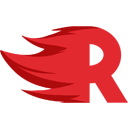Abrir um servidor de Minecraft com um modpack personalizado pode ser desafiador para quem não tem experiência, especialmente devido à diferença entre os três tipos de mods: client-side, server-side e both-side (explicados em nosso artigo "Diferença entre os mods client-side, server-side e both-side"). Para simplificar esse processo, desenvolvemos um corretor de modpack integrado ao nosso painel. Neste artigo, vamos te ensinar a utilizá-lo.
Embora o corretor seja eficiente, é possível que algum mod incompatível seja ignorado pelo sistema. Ainda assim, ele resolve a maioria dos problemas automaticamente, deixando para você apenas ajustes mínimos, o que reduz significativamente o trabalho.
Localizando a pasta do modpack no seu computador
- CurseForge: clique com o botão direito no modpack e clique em "Open Folder"

- Technic Launcher: no modpack que deseja instalar, clique em "Opções do modpack" e depois em "Abrir"

- TLauncher: Clique no ícone de pasta no canto direito inferior

Abra a pasta versions e depois abra a pasta do modpack que deseja enviar
Corrigindo o modpack usando o Corretor de Modpack da ReisHost
1. Na pasta do modpack, selecione todos os arquivos
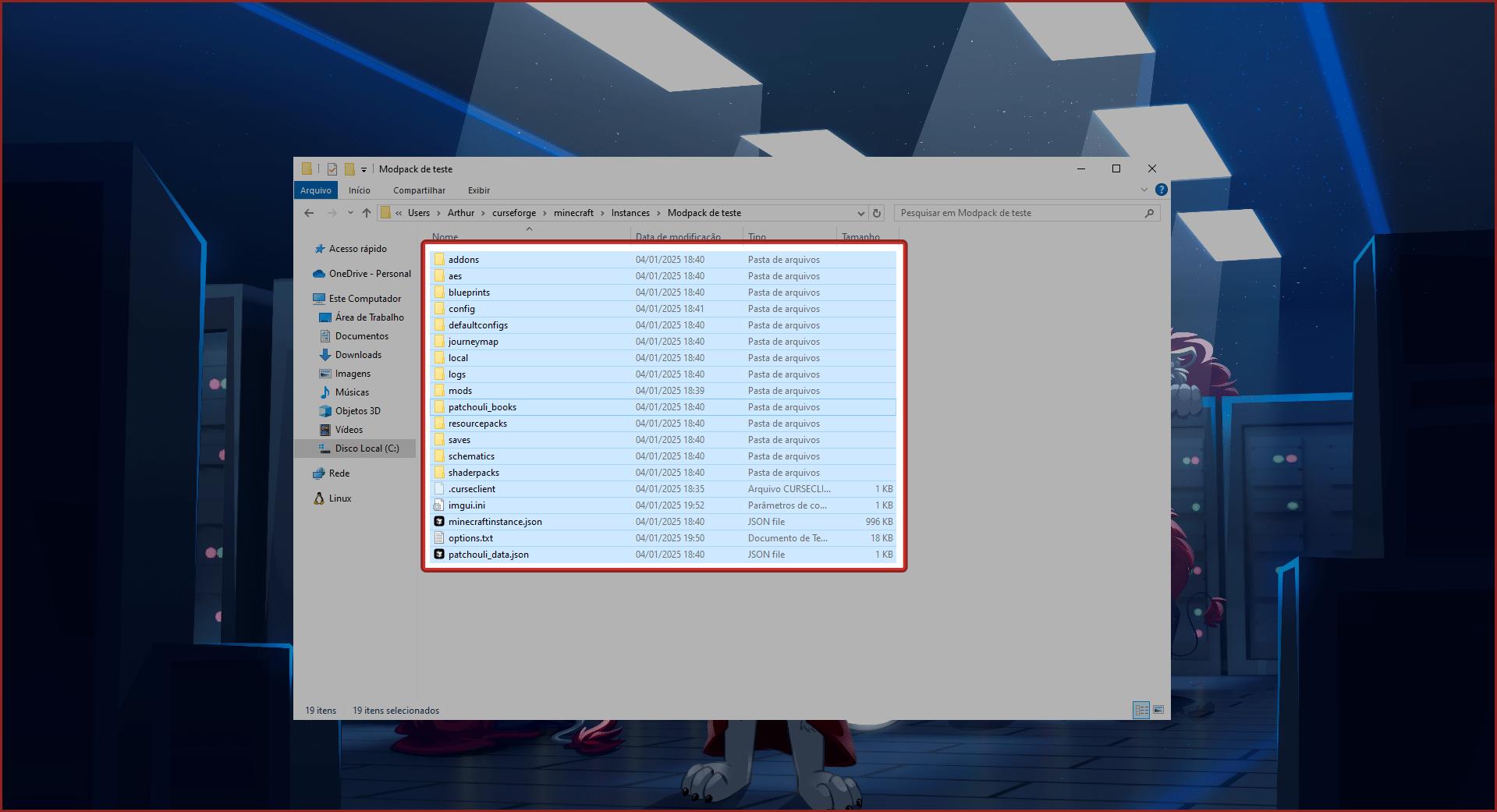
2. Clique com o botão direito do mouse e clique em "Adicionar para o arquivo..."
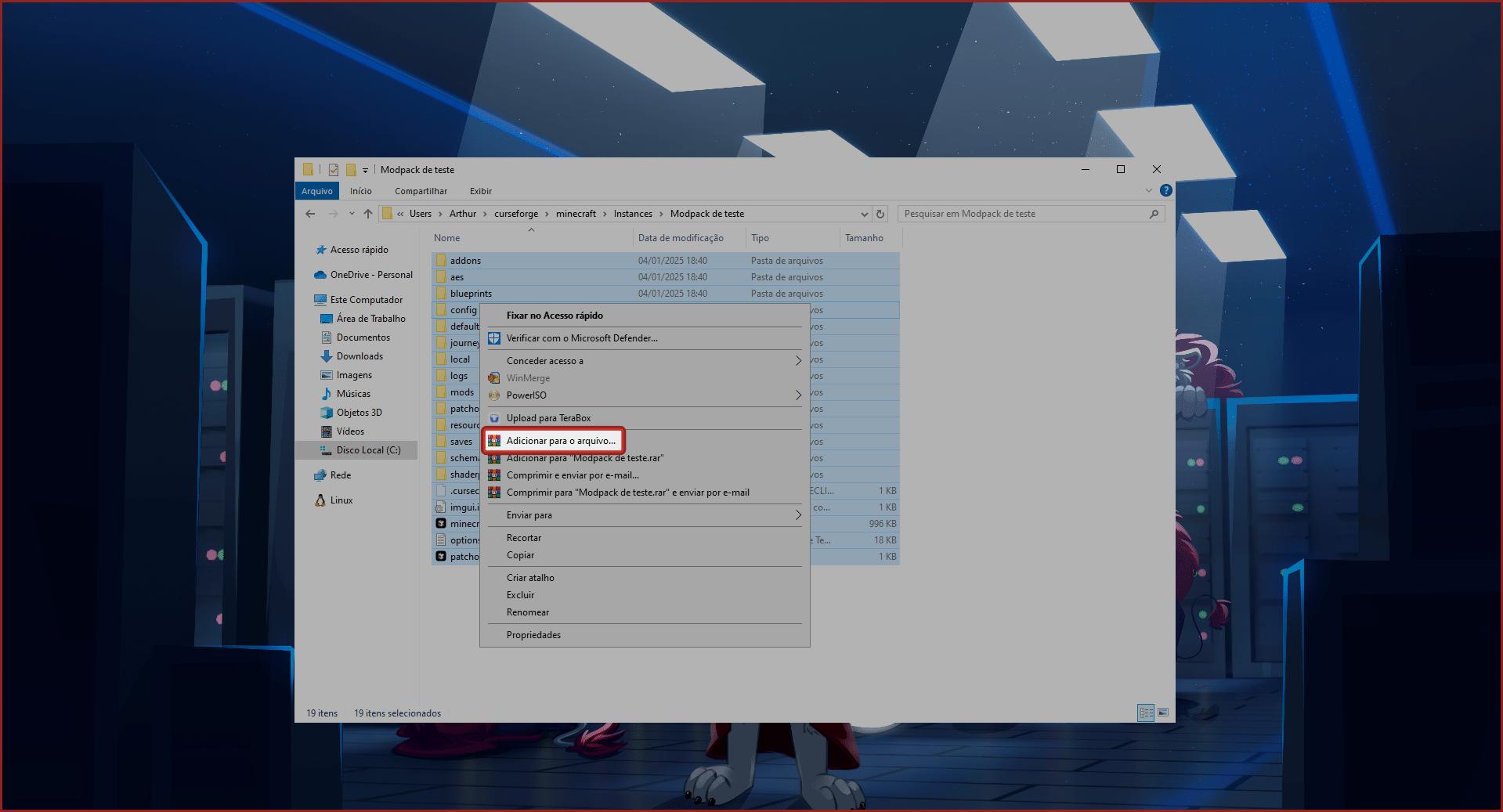
3. Em "Formato do arquivo", selecione .ZIP
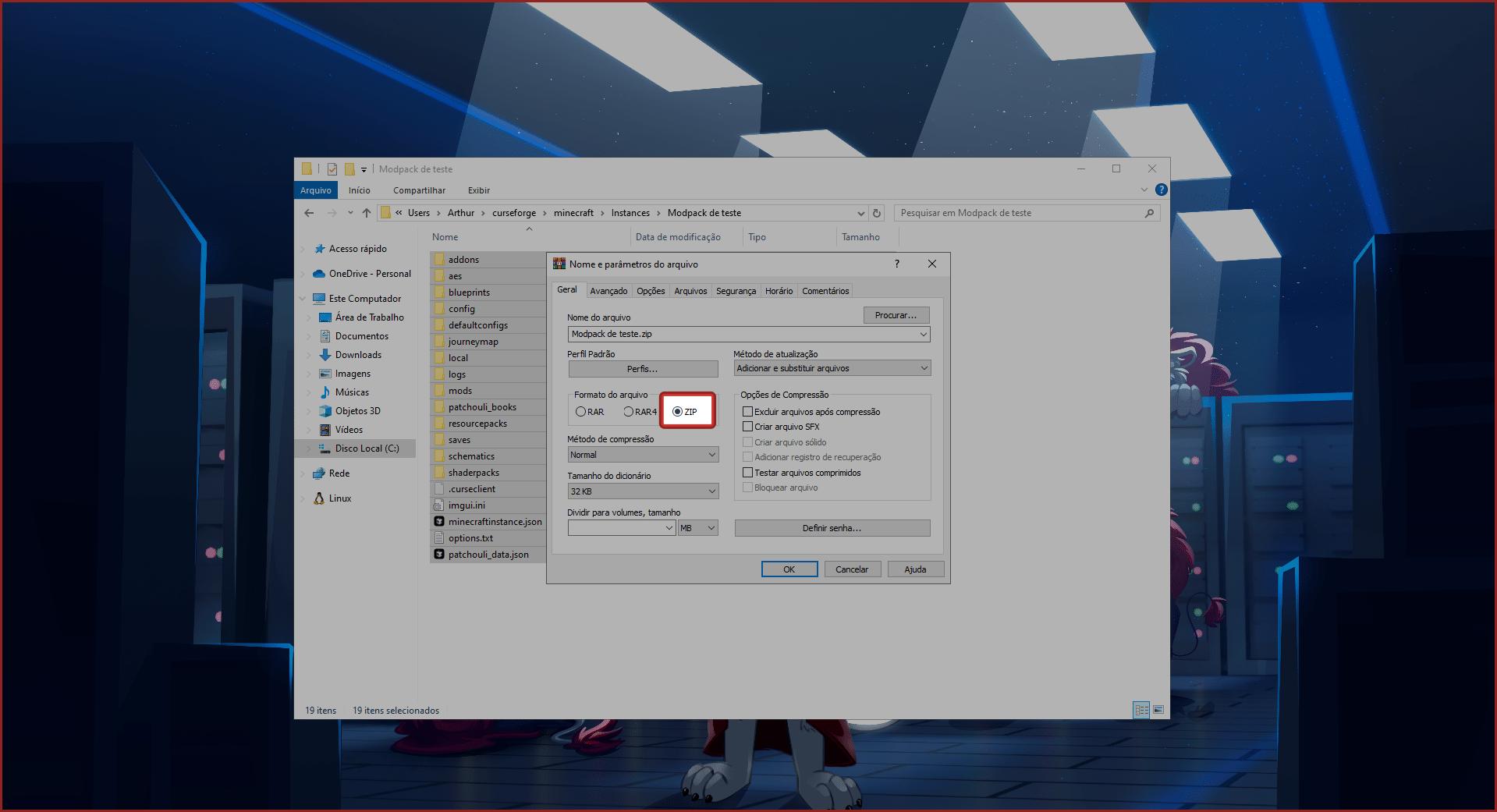
4. Acesse o painel de controle do seu servidor
5. No menu do painel de controle, clique na aba "Arquivos"
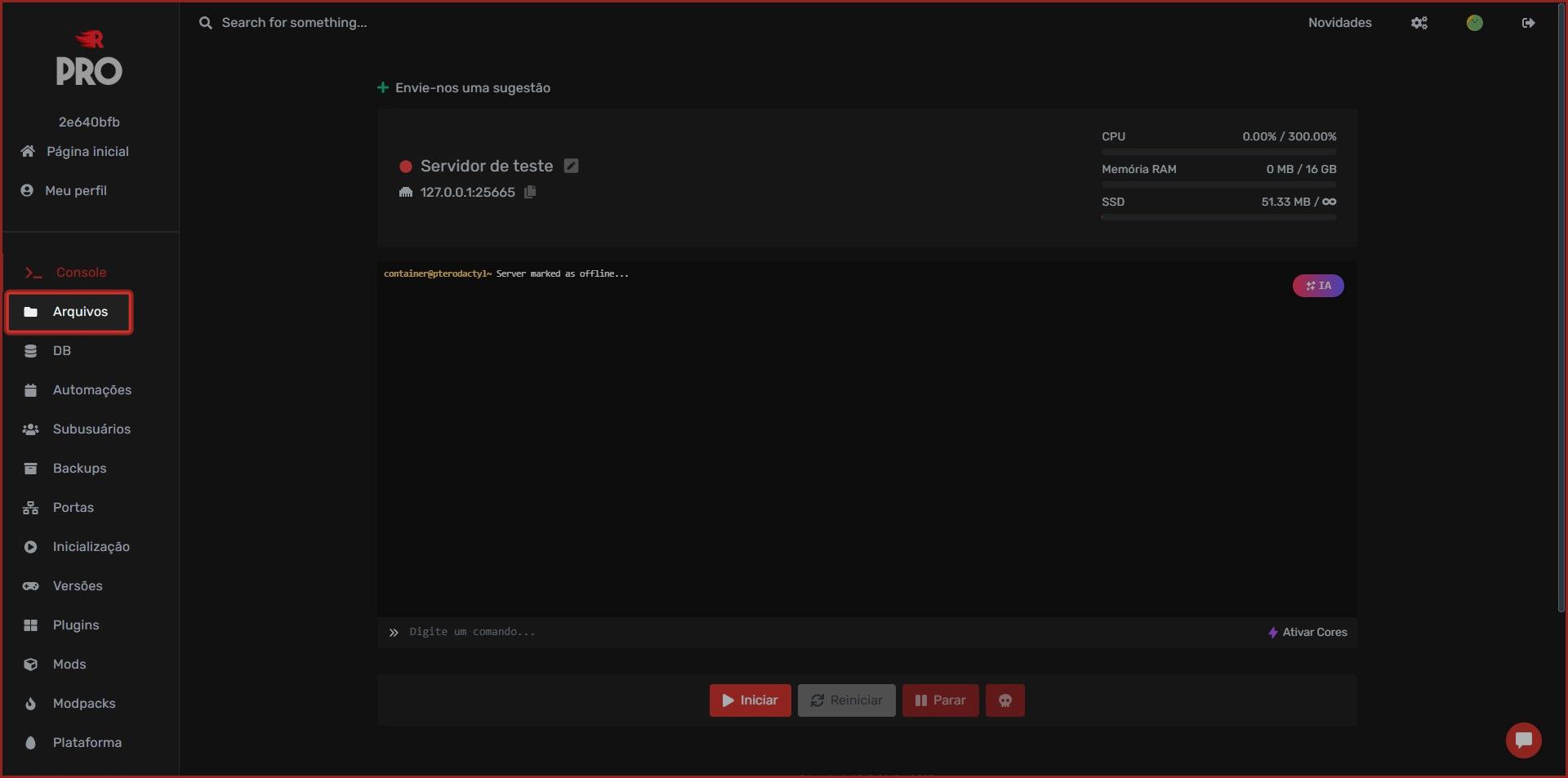
6. Selecione todos os arquivos
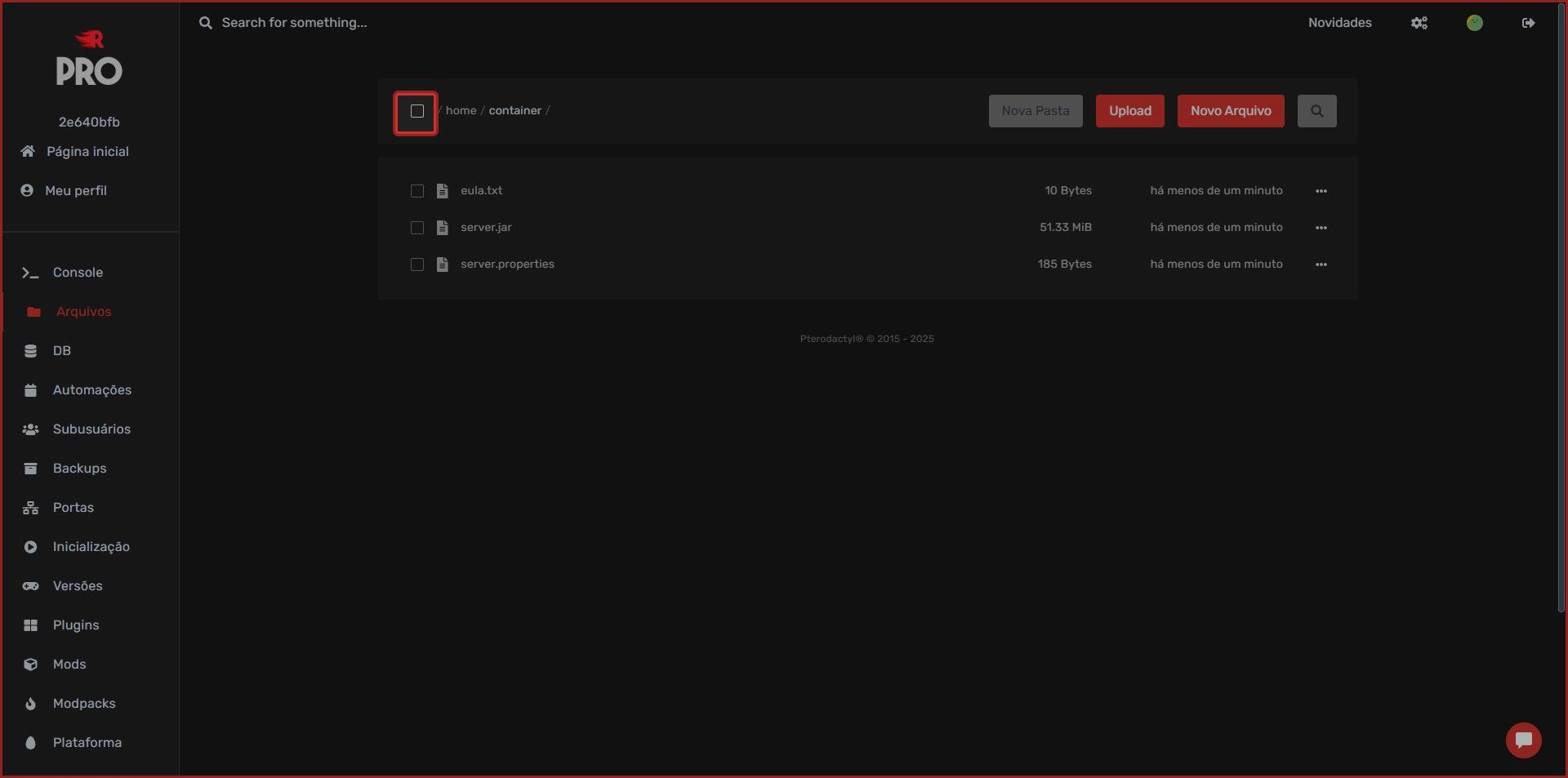
7. Clique em "Excluir" para apagar os arquivos existentes
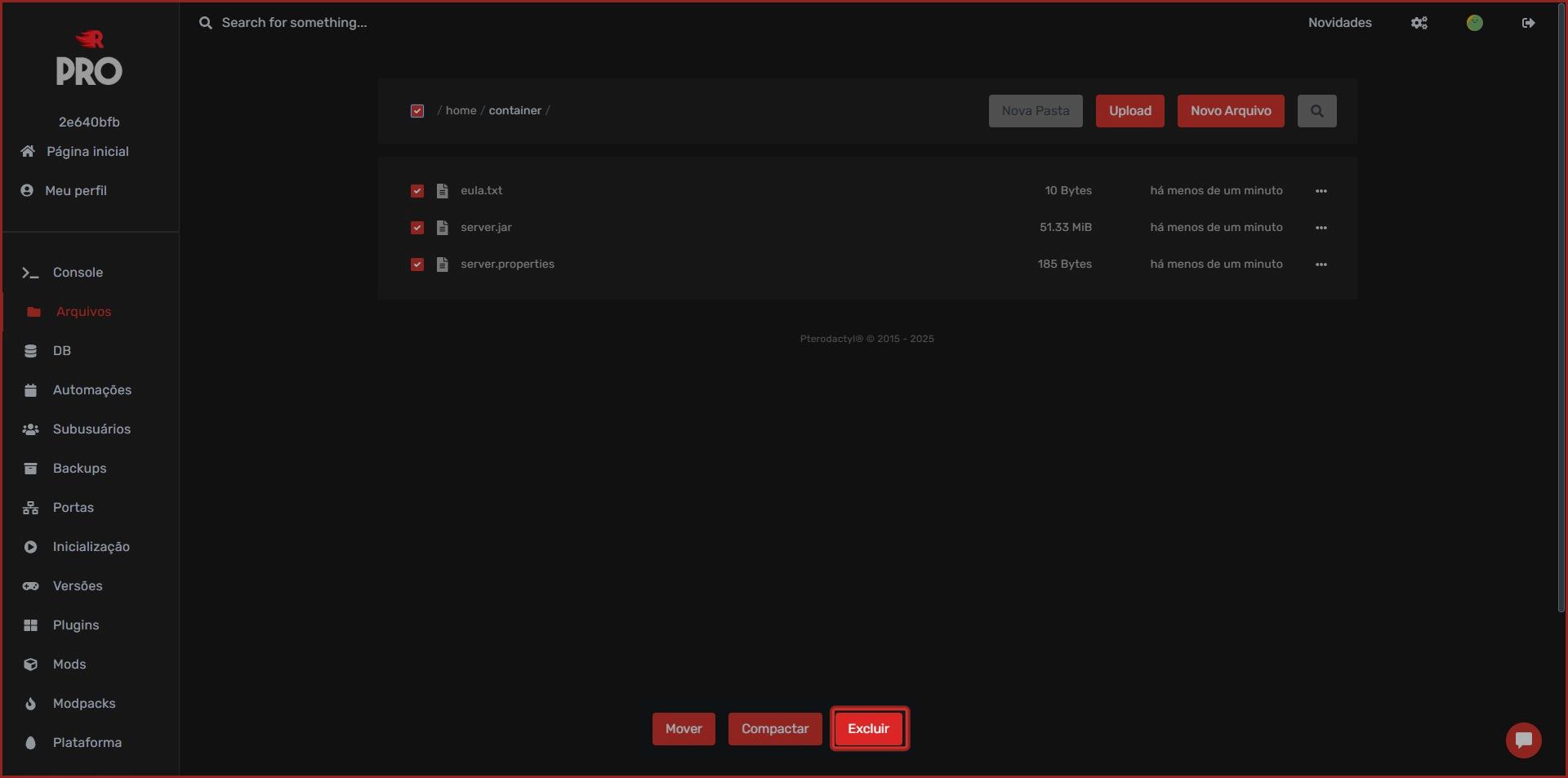
8. Clique novamente em "Excluir" para confirmar
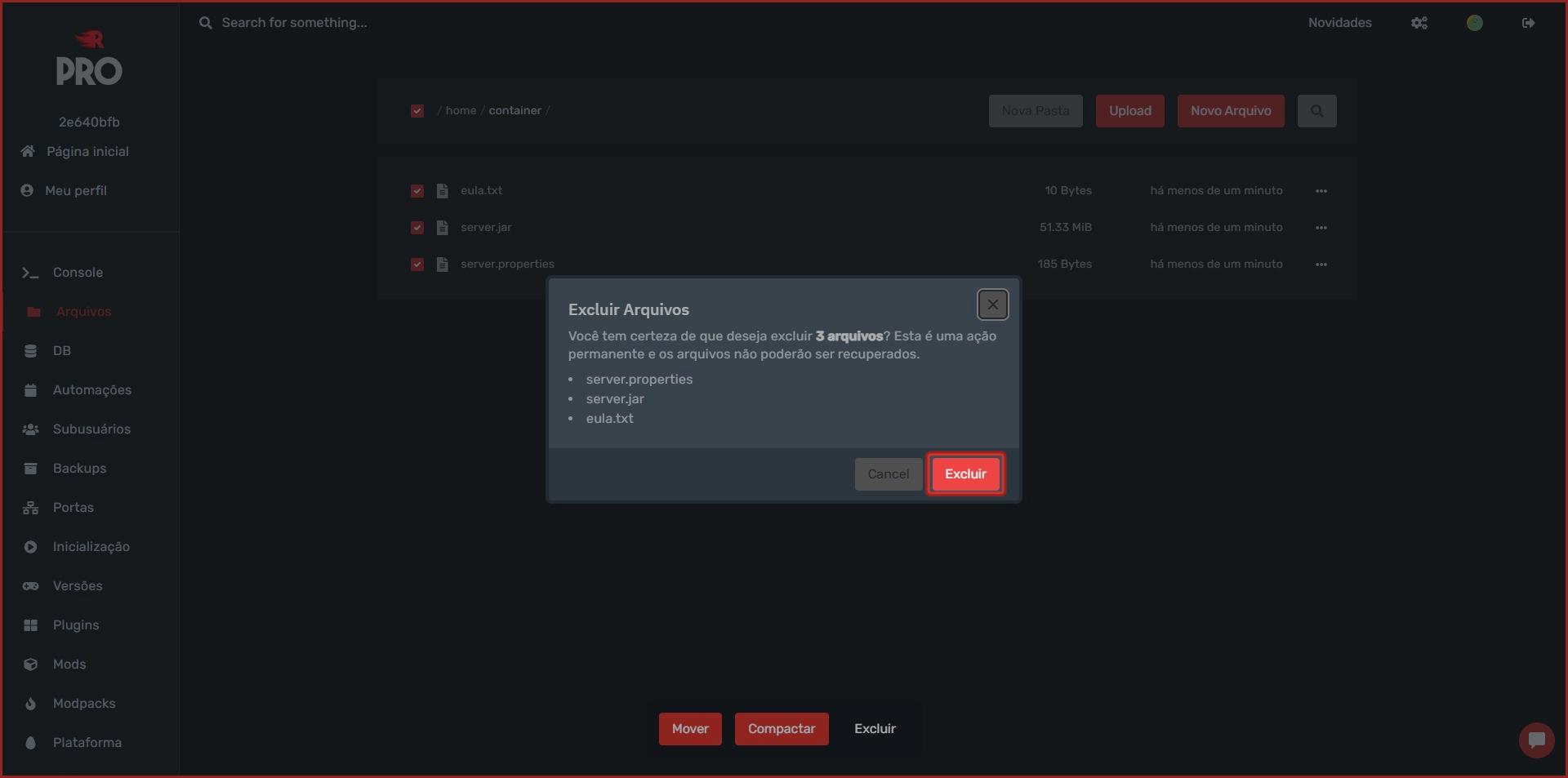
9. No menu, clique em "Plataforma"
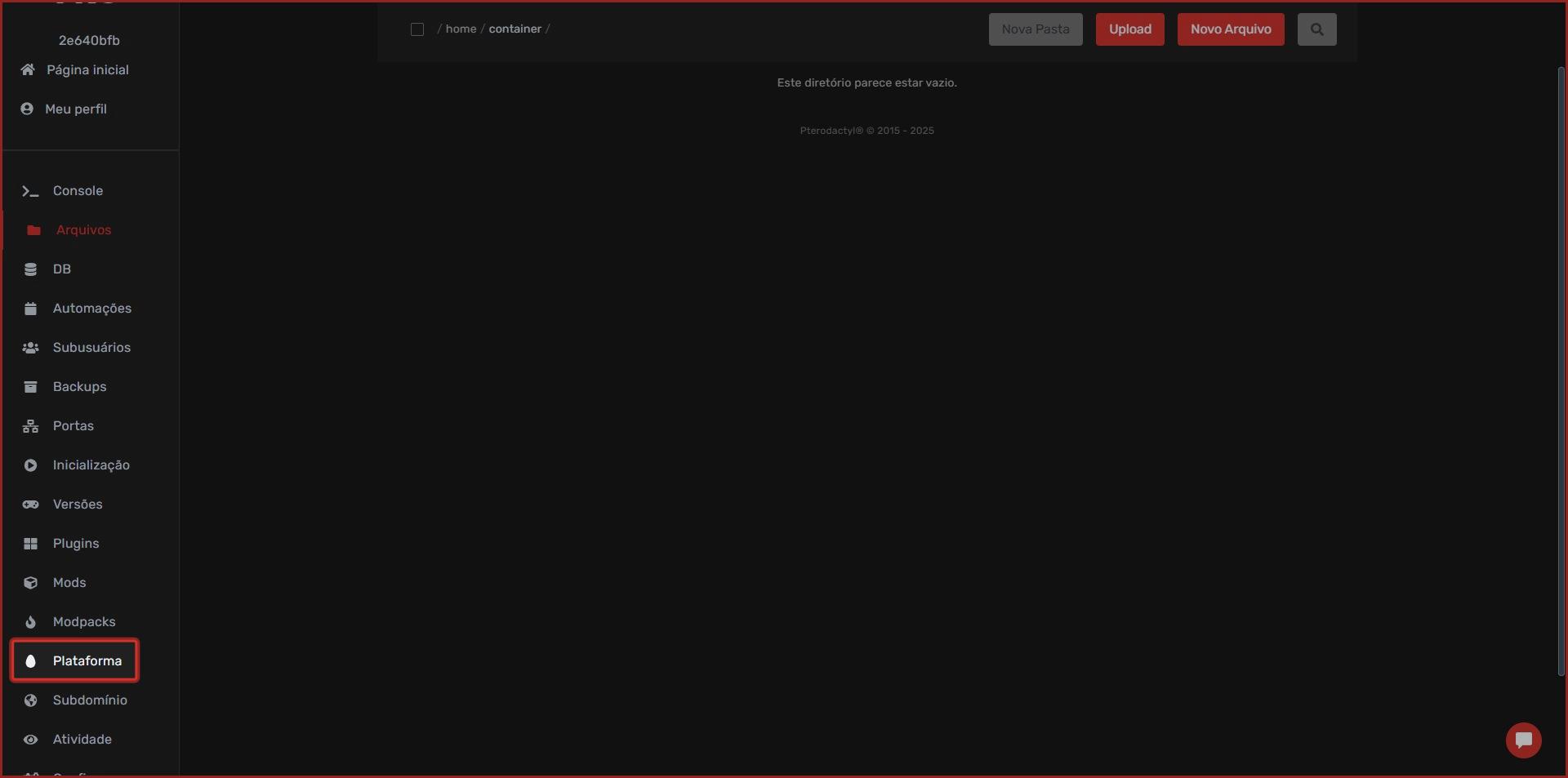
10. No "Corretor de Modpack", clique em "Mudar instalação"
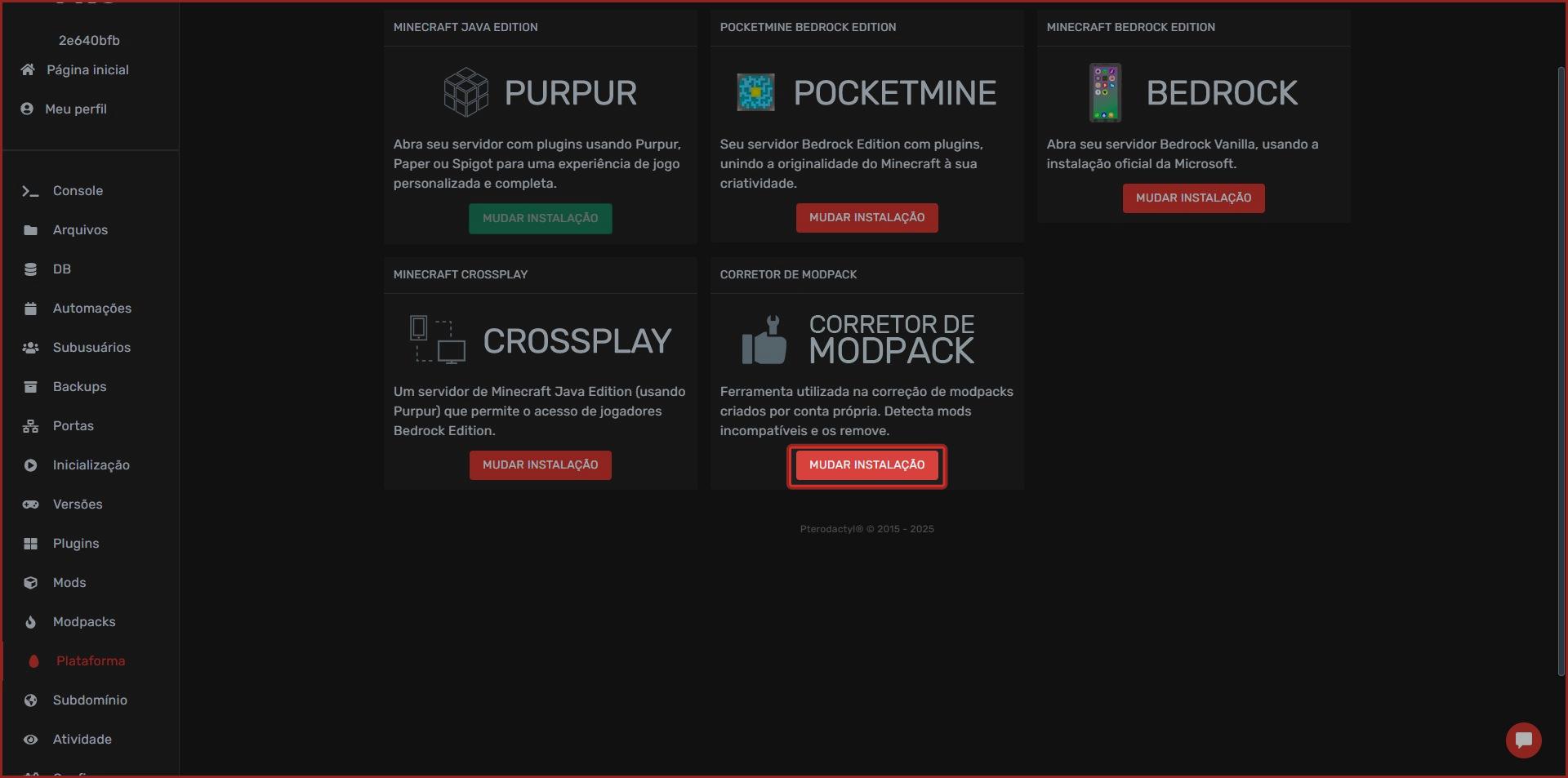
11. Clique novamente em "Mudar instalação", para confirmar

12. Conecte-se ao SFTP, clique com o botão direito do mouse e clique em "Criar pasta"
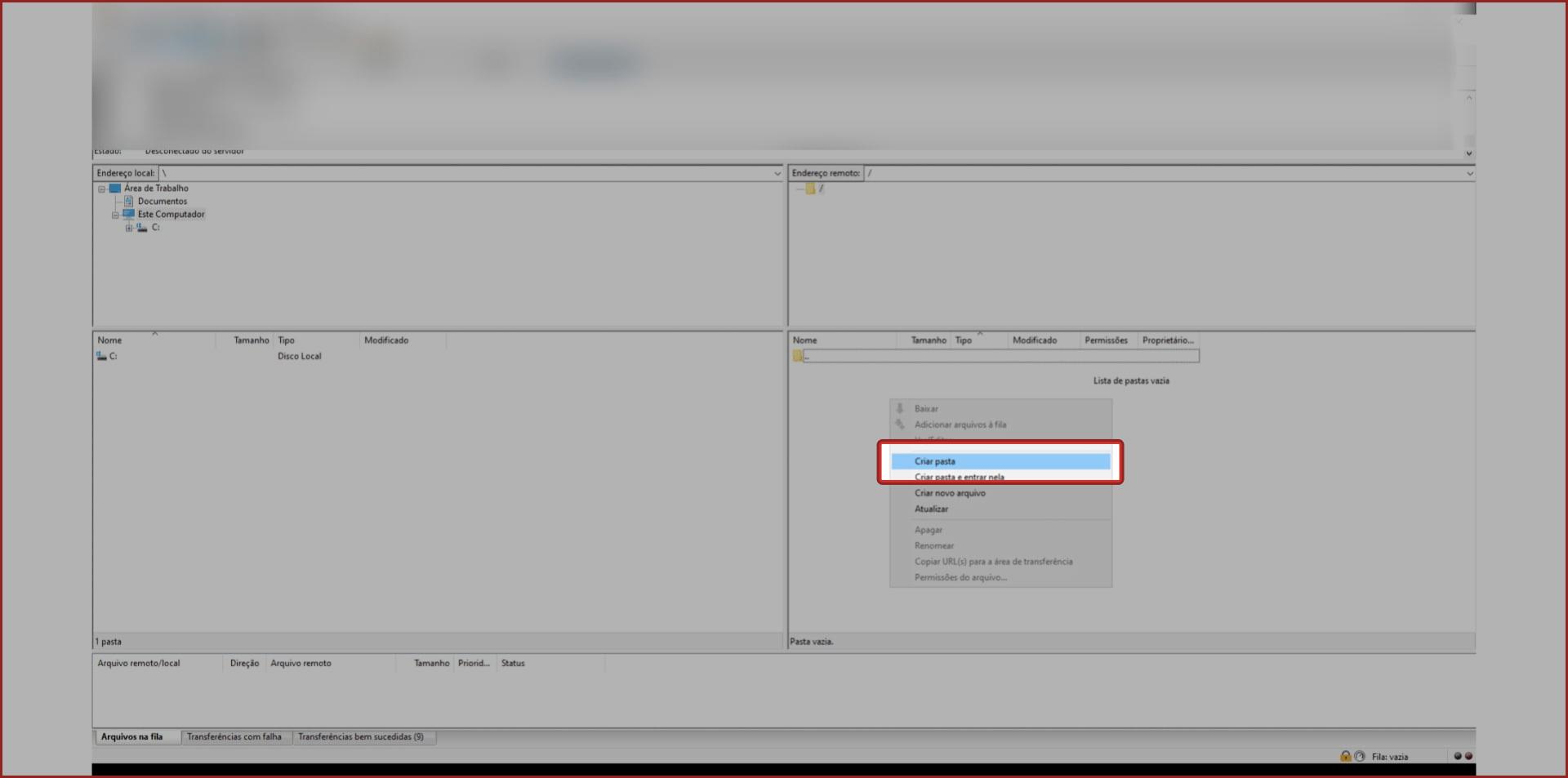
13. A nomeie como "meu-modpack"

14. Envie o arquivo ".ZIP" (que criamos anteriormente) para a pasta "meu-modpack"
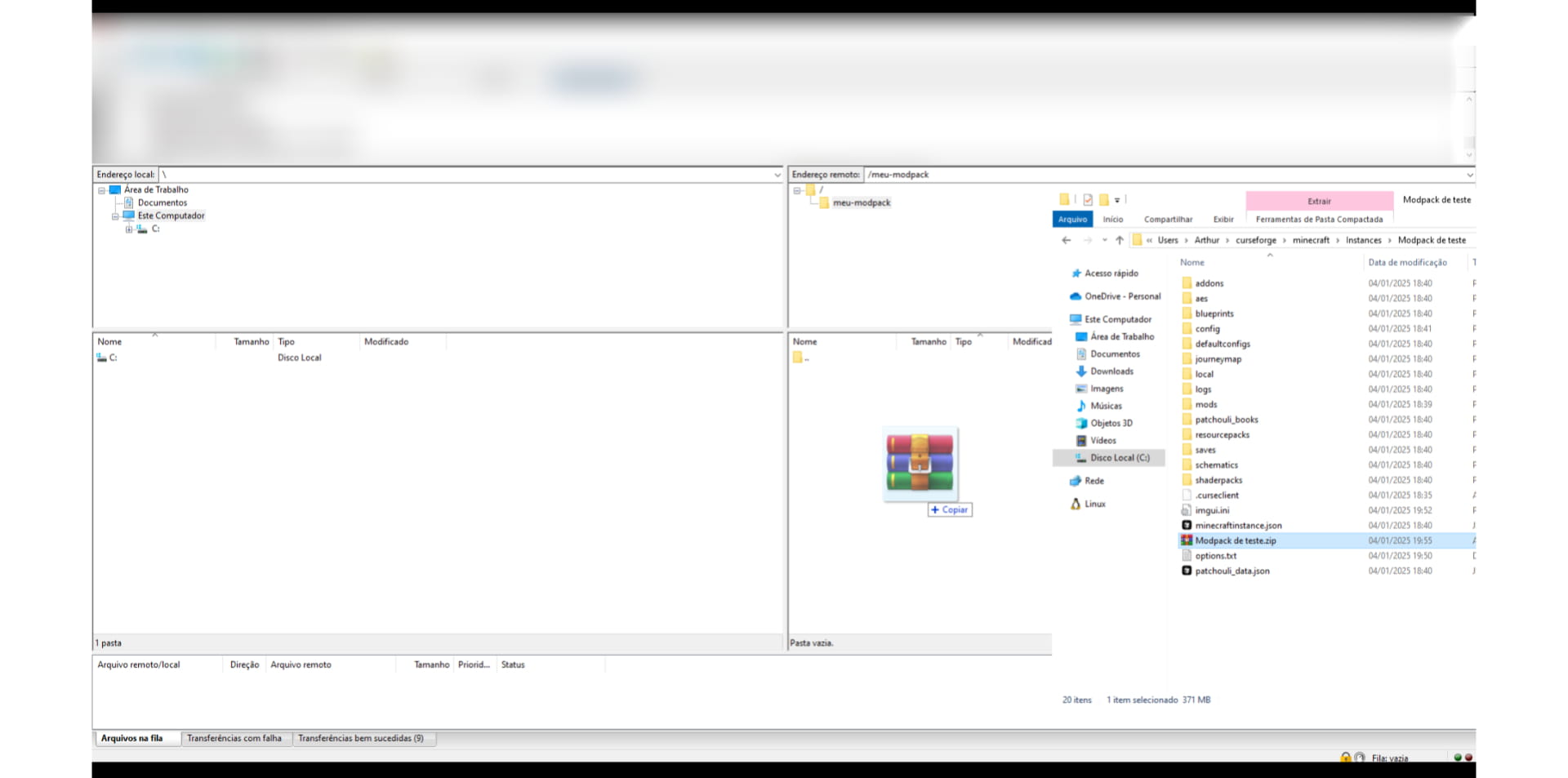
15. No menu, clique em "Arquivos"
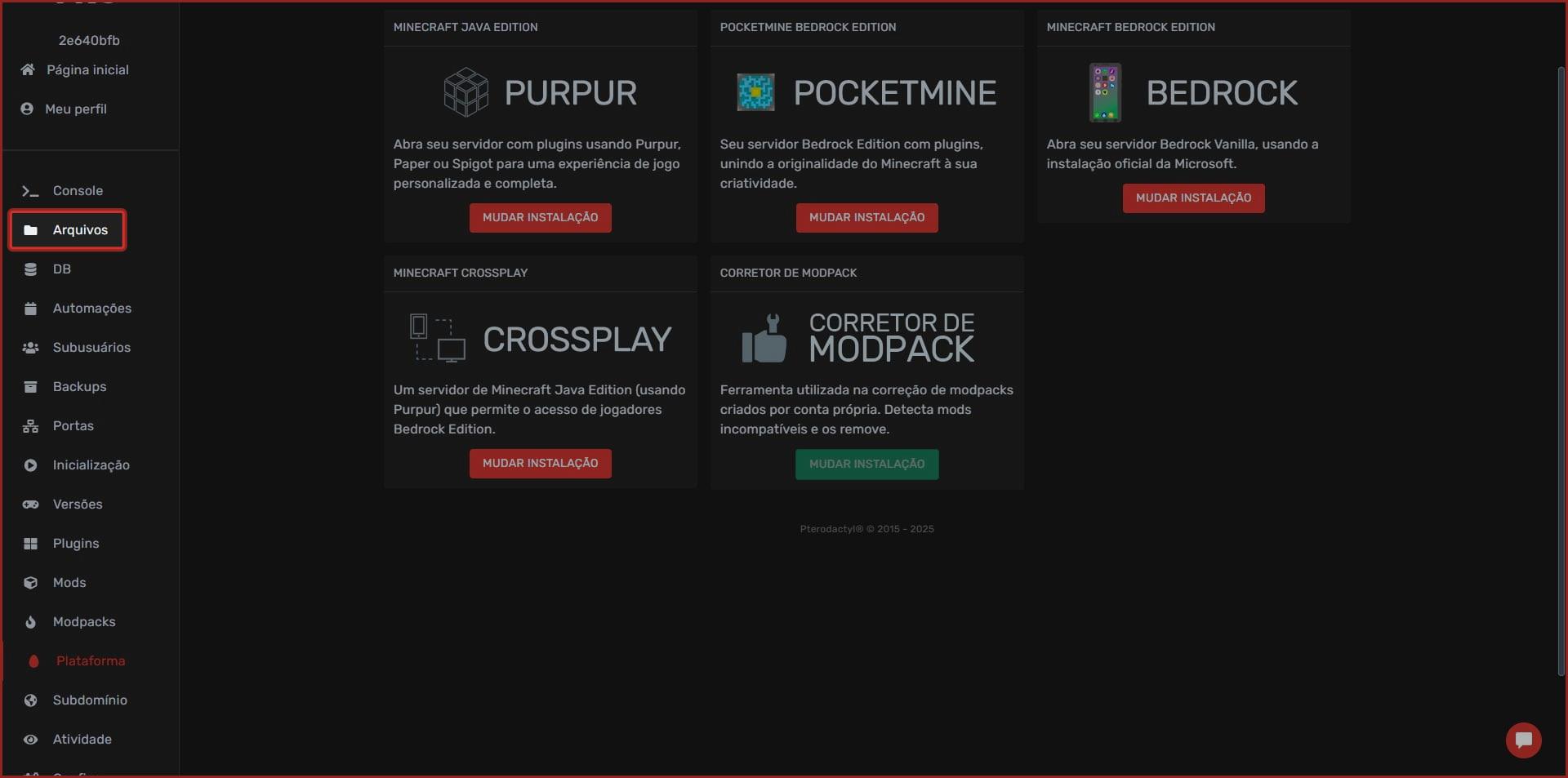
16. Clique na pasta "meu-modpack"
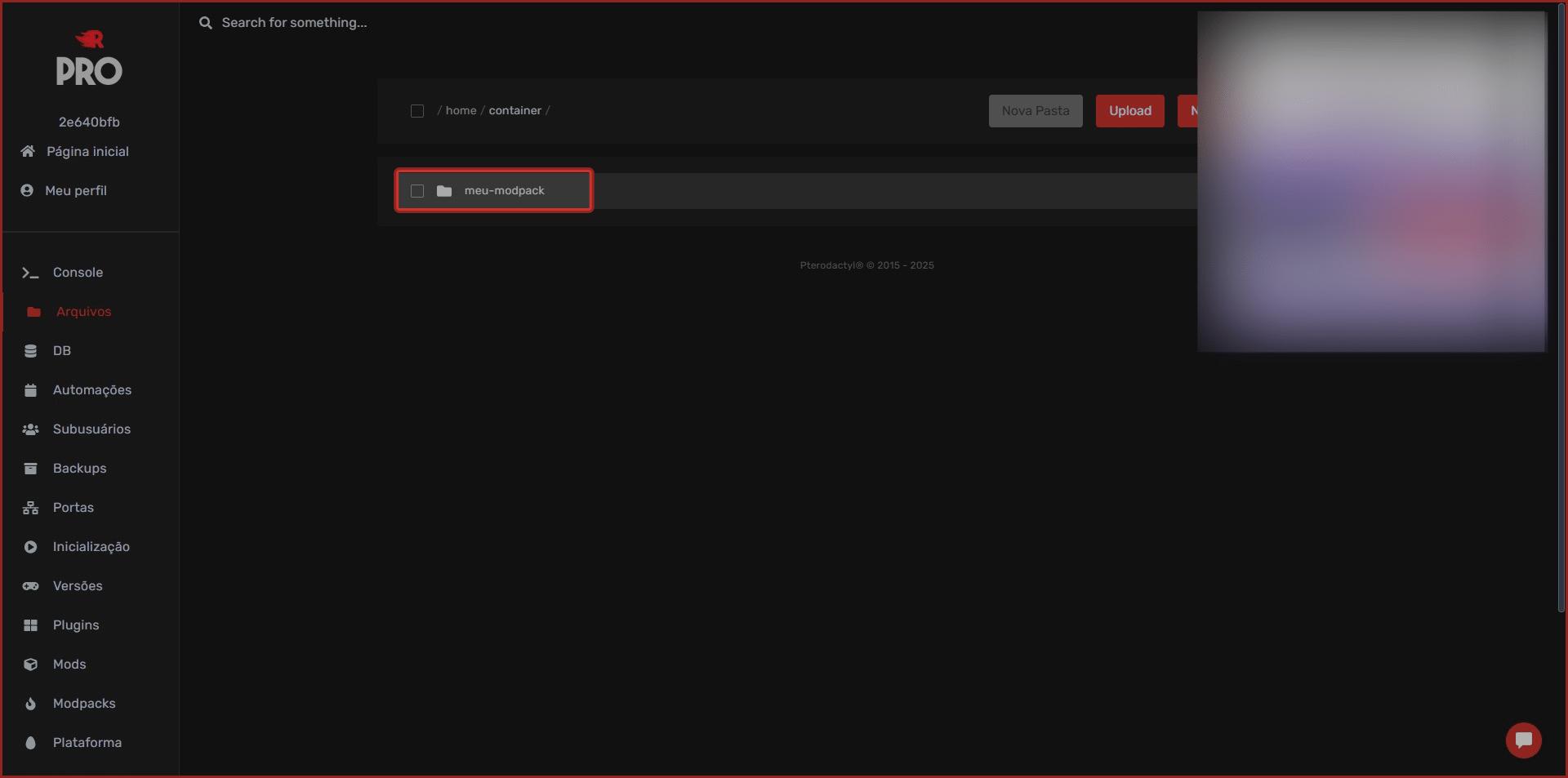
17. Clique com o botão direito do mouse no arquivo enviado
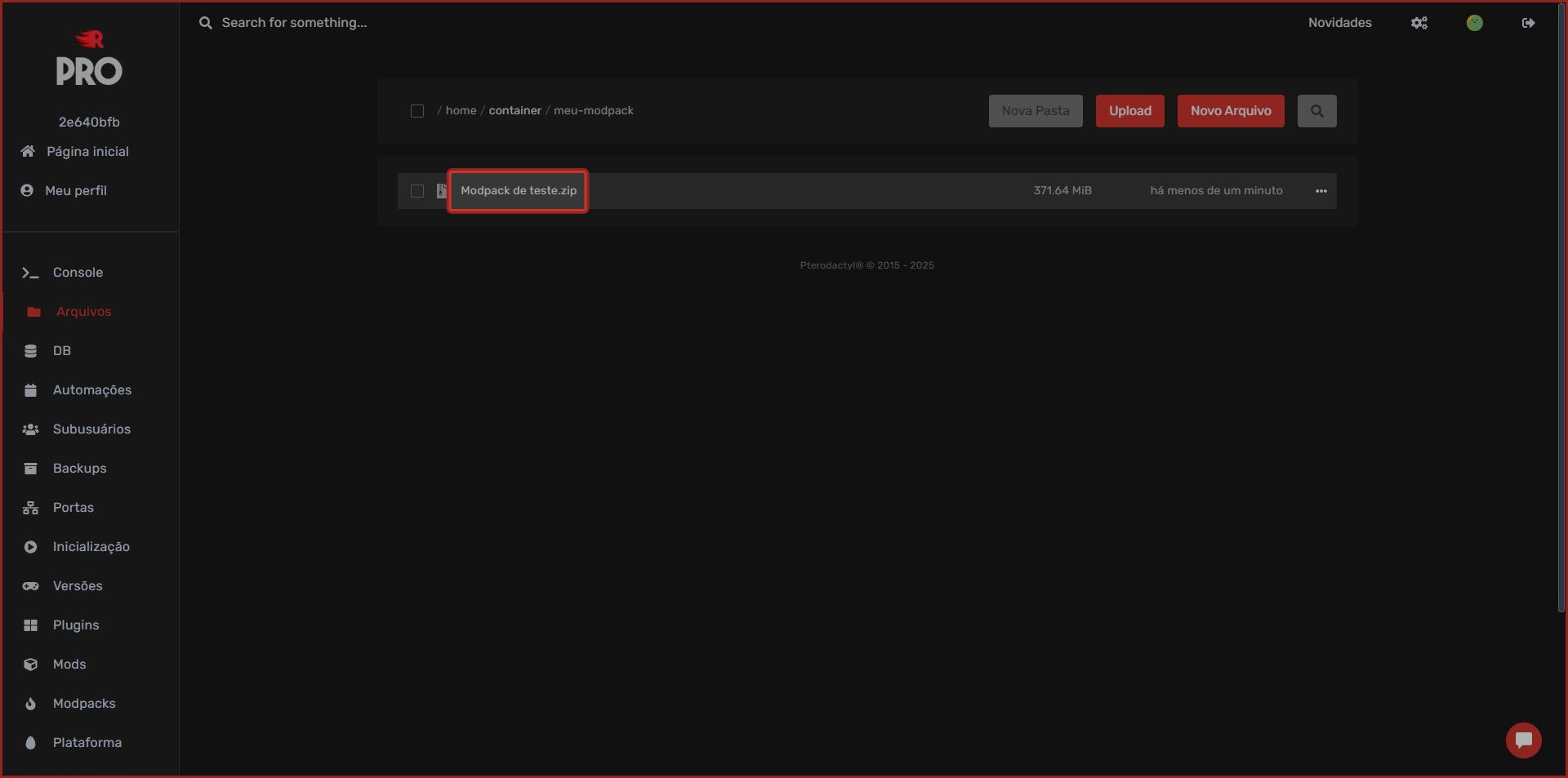
18. Clique em "Descompactar"
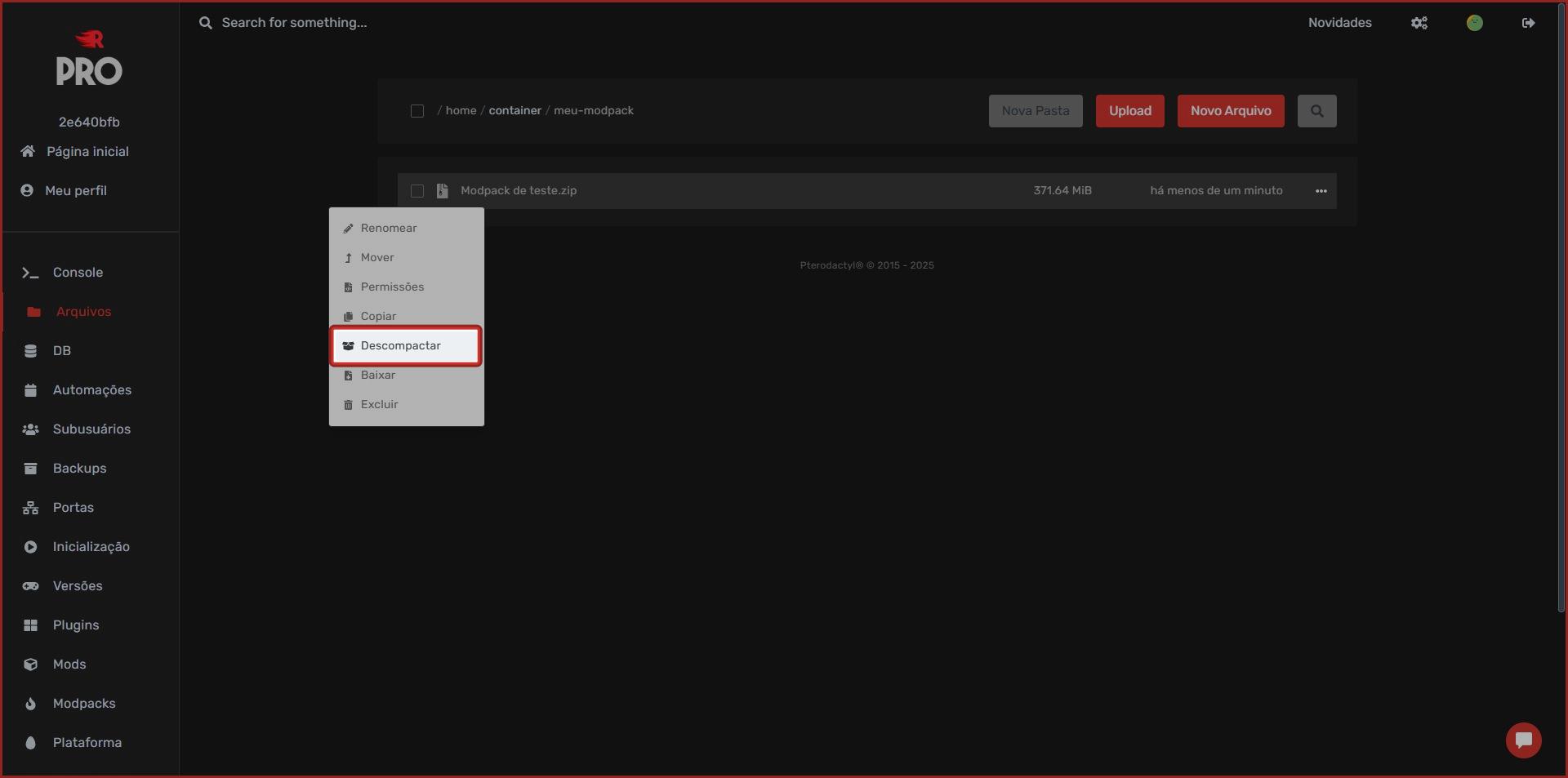
19. Clique em "Inicialização"
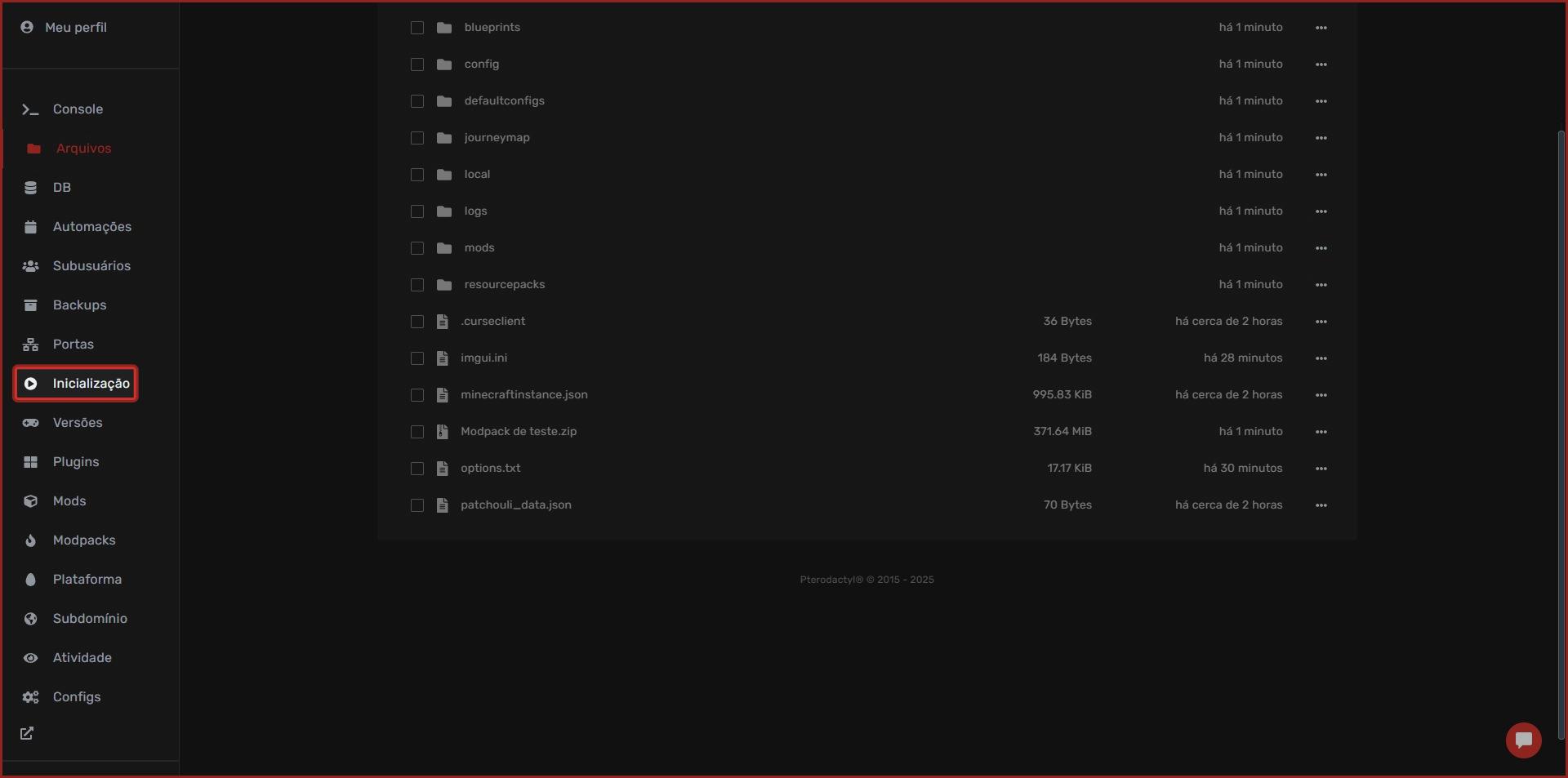
20. Em "Pasta do modpack" preencha com o nome da pasta que criamos
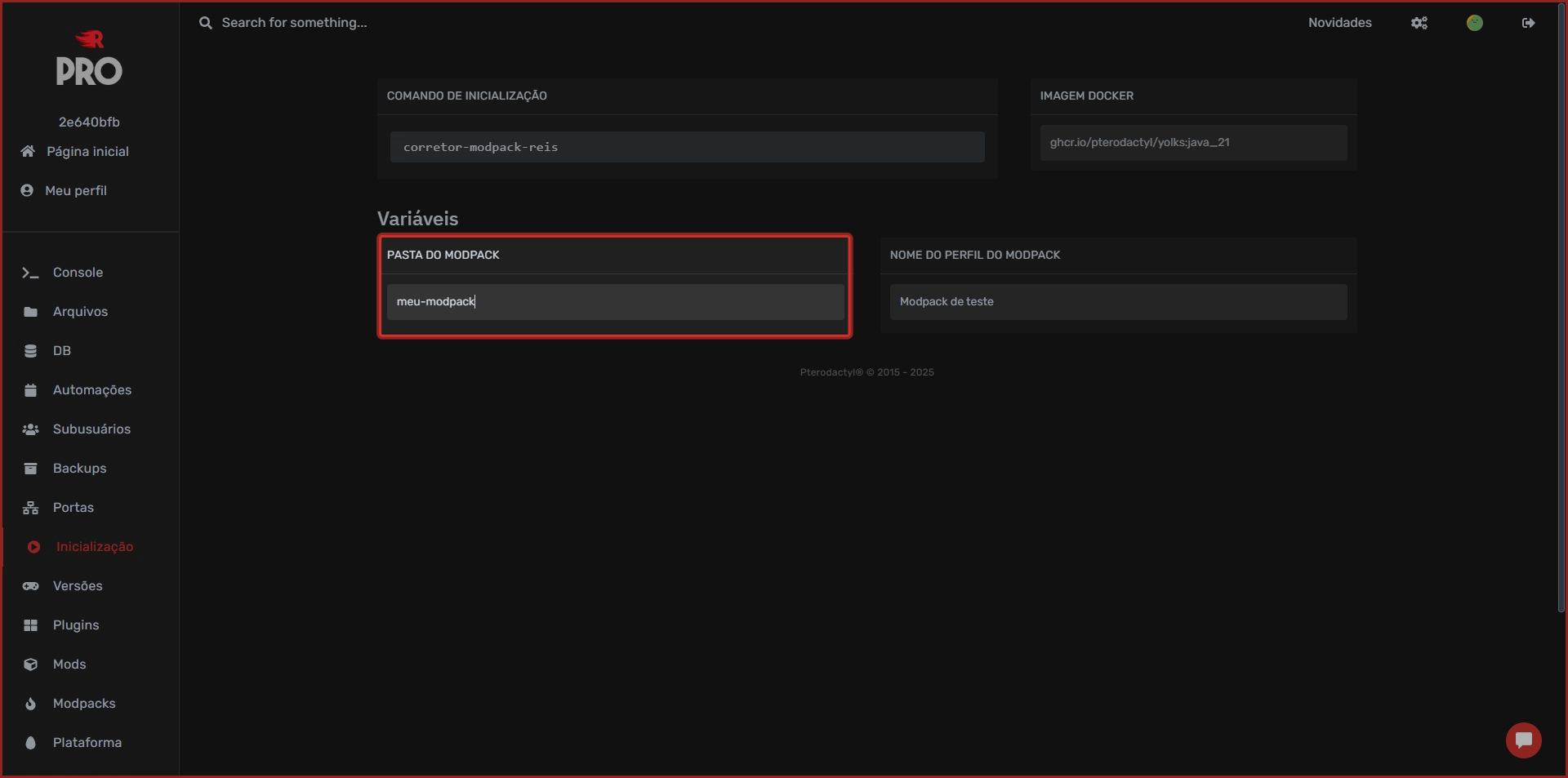
21. Em "Nome do perfil do modpack", insira o nome da pasta do modpack que está no seu computador
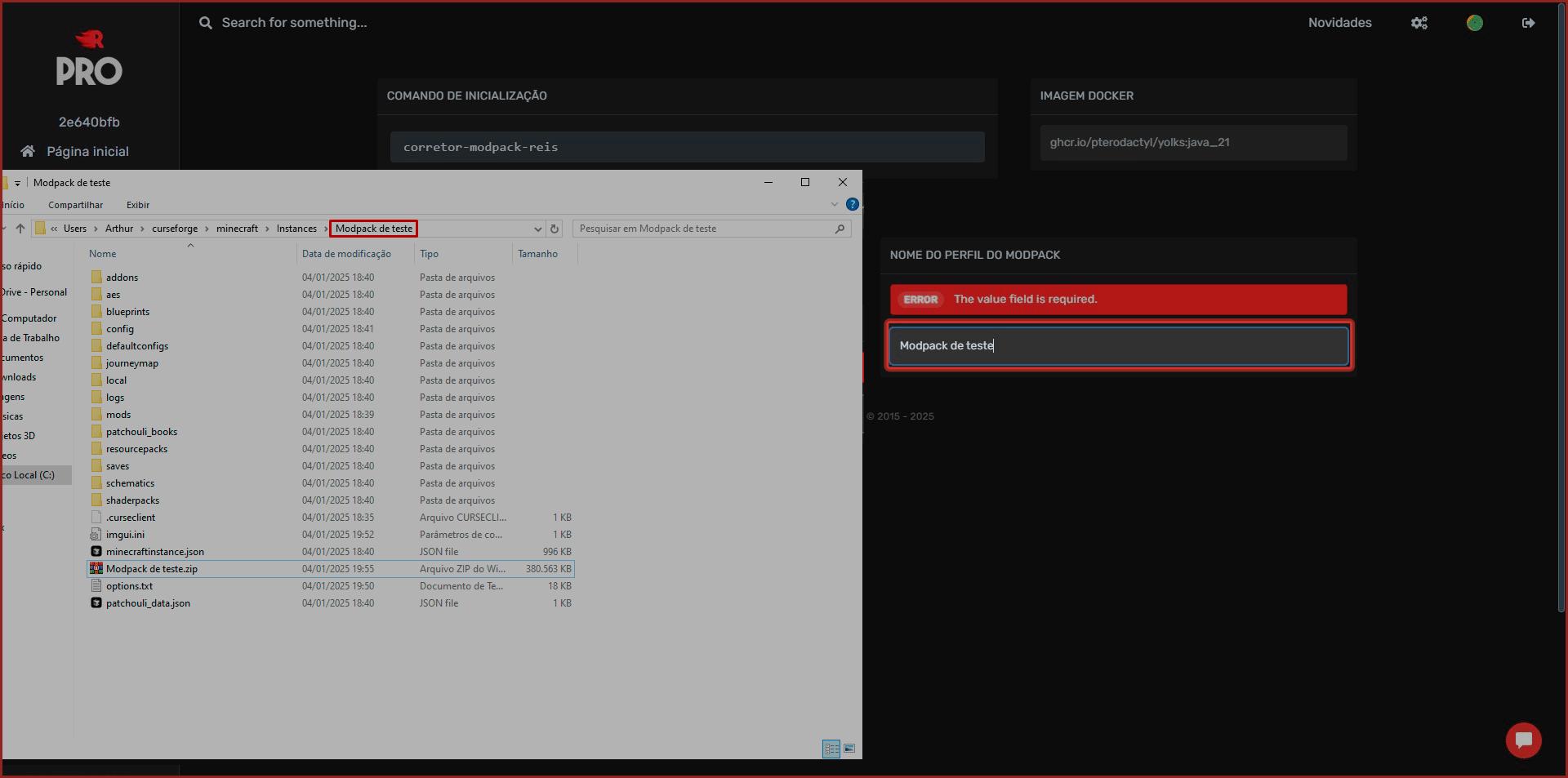
22. No menu, clique em "Configs"
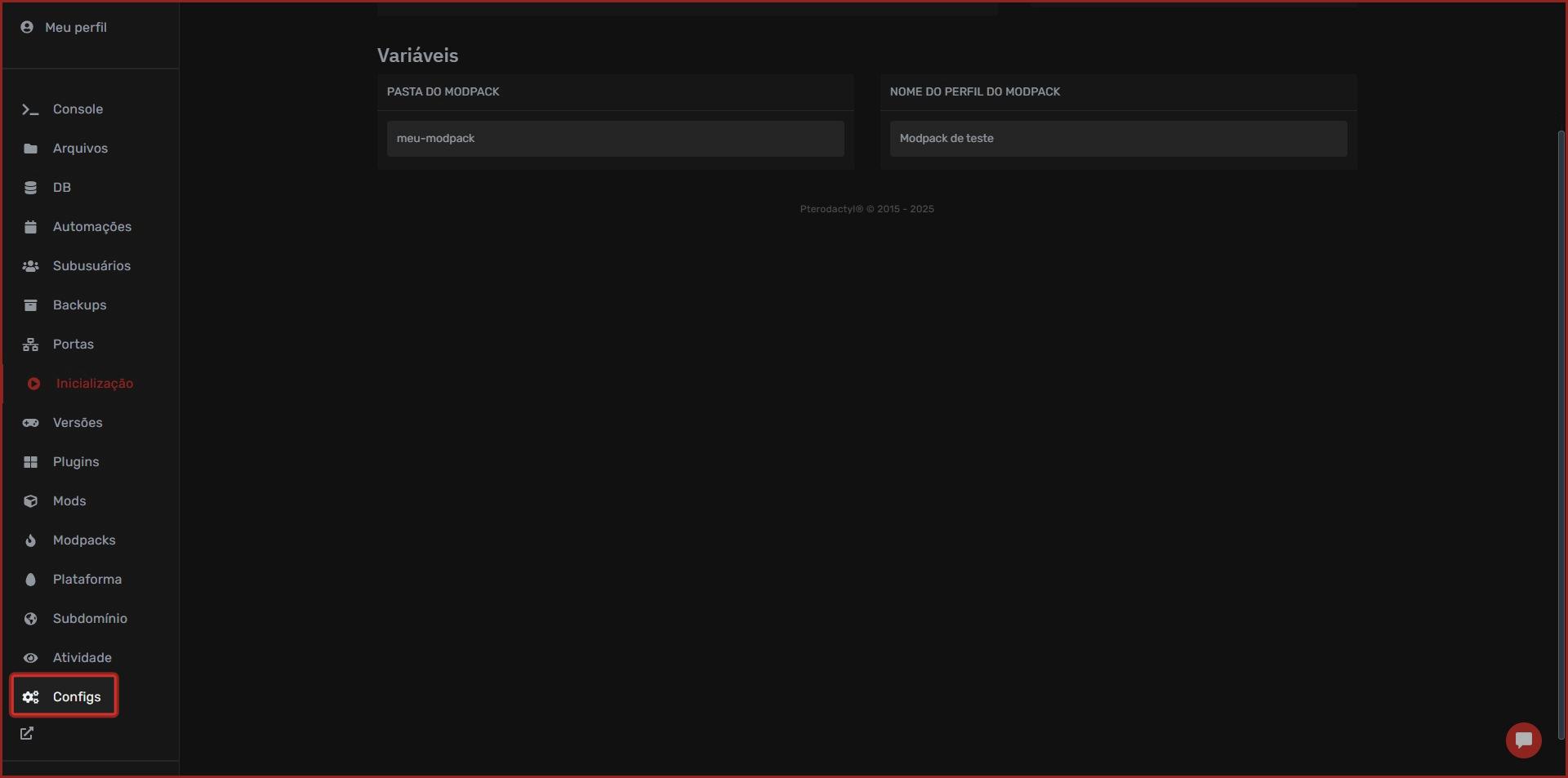
23. Clique em "Reinstalar Servidor"
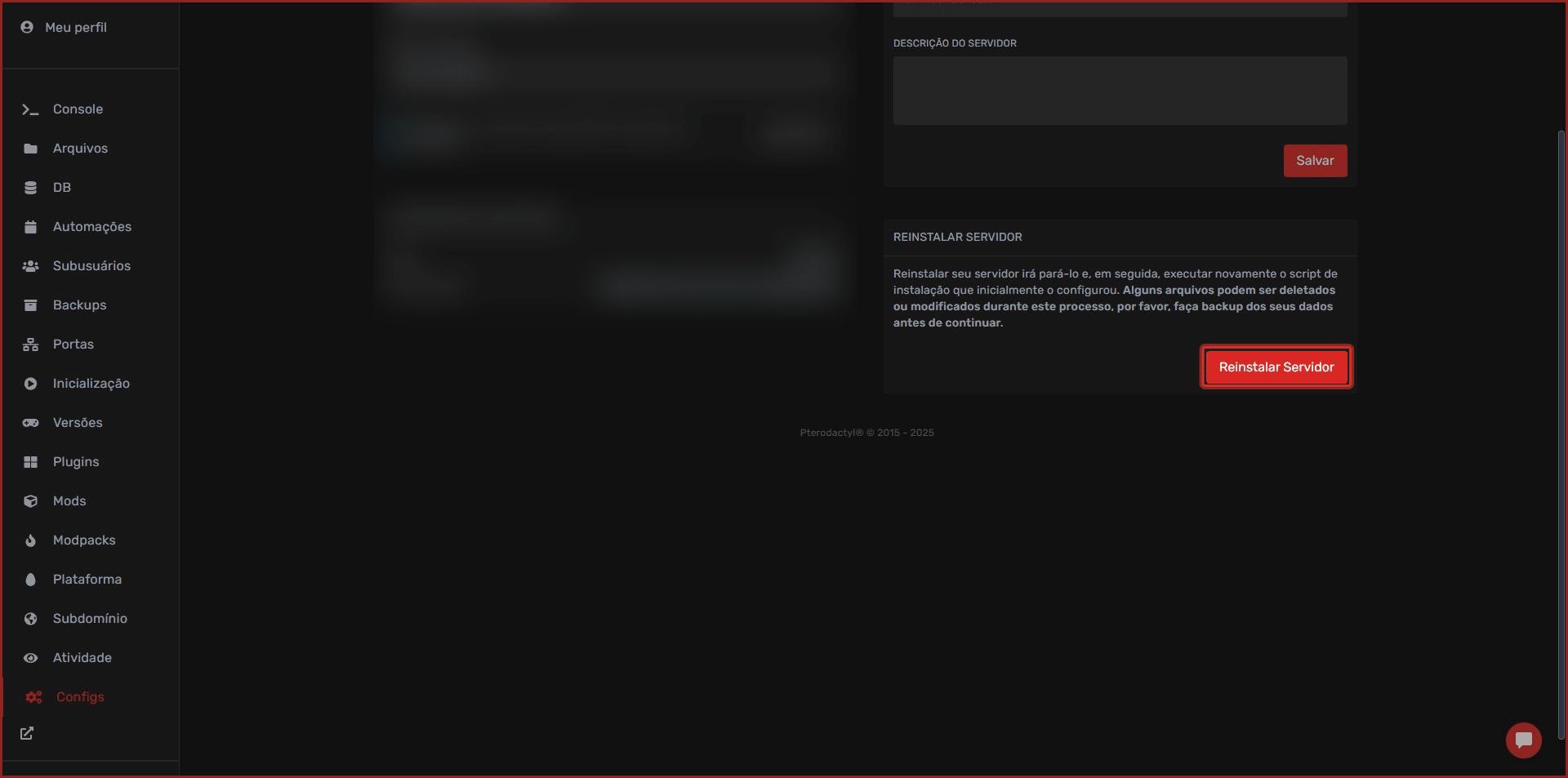
24. Clique em "Sim, reinstalar servidor" e aguarde, isso pode levar até 10 minutos
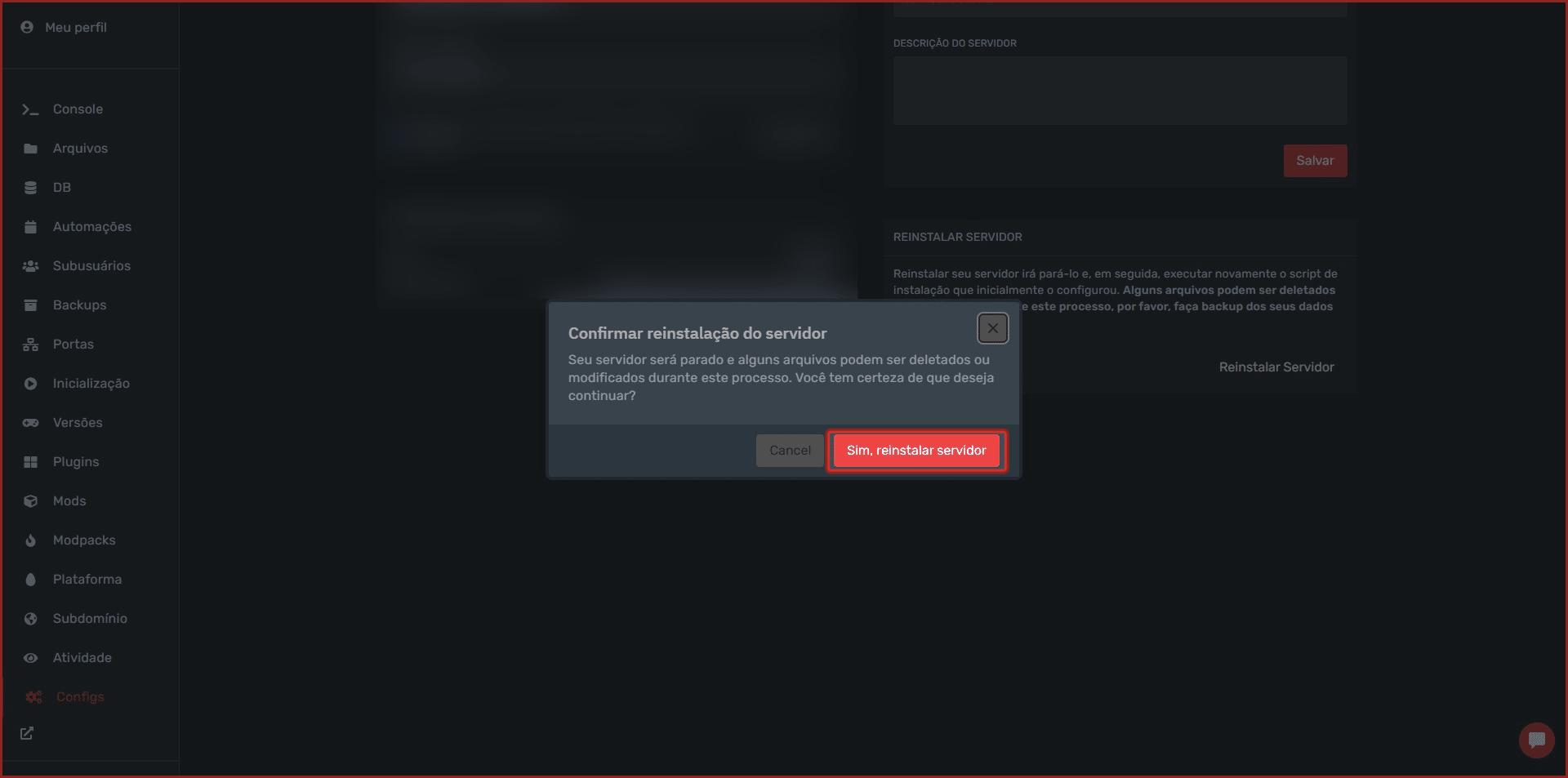
25. Clique em "Arquivos"
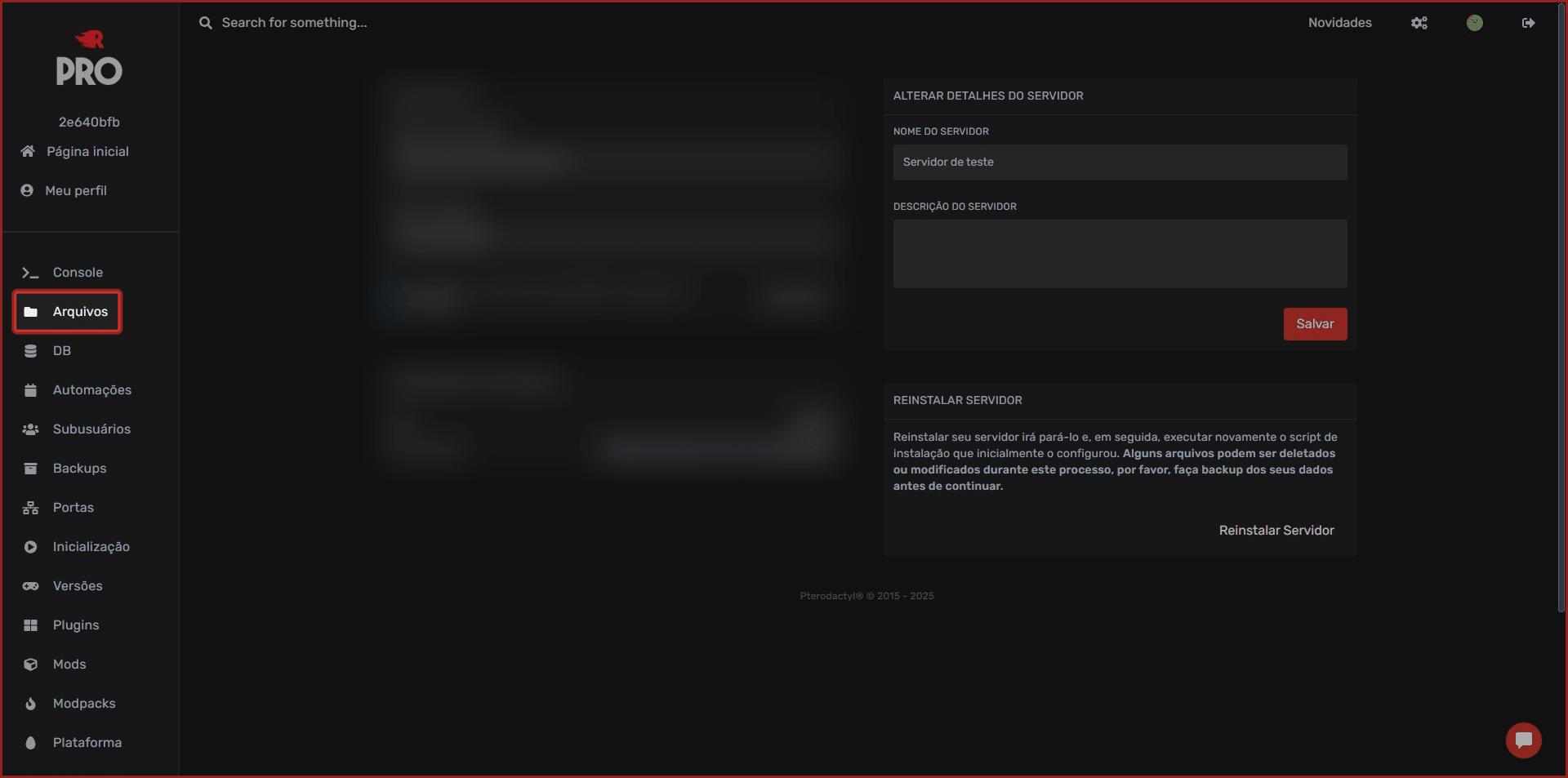
26. Selecione a pasta "meu-modpack"
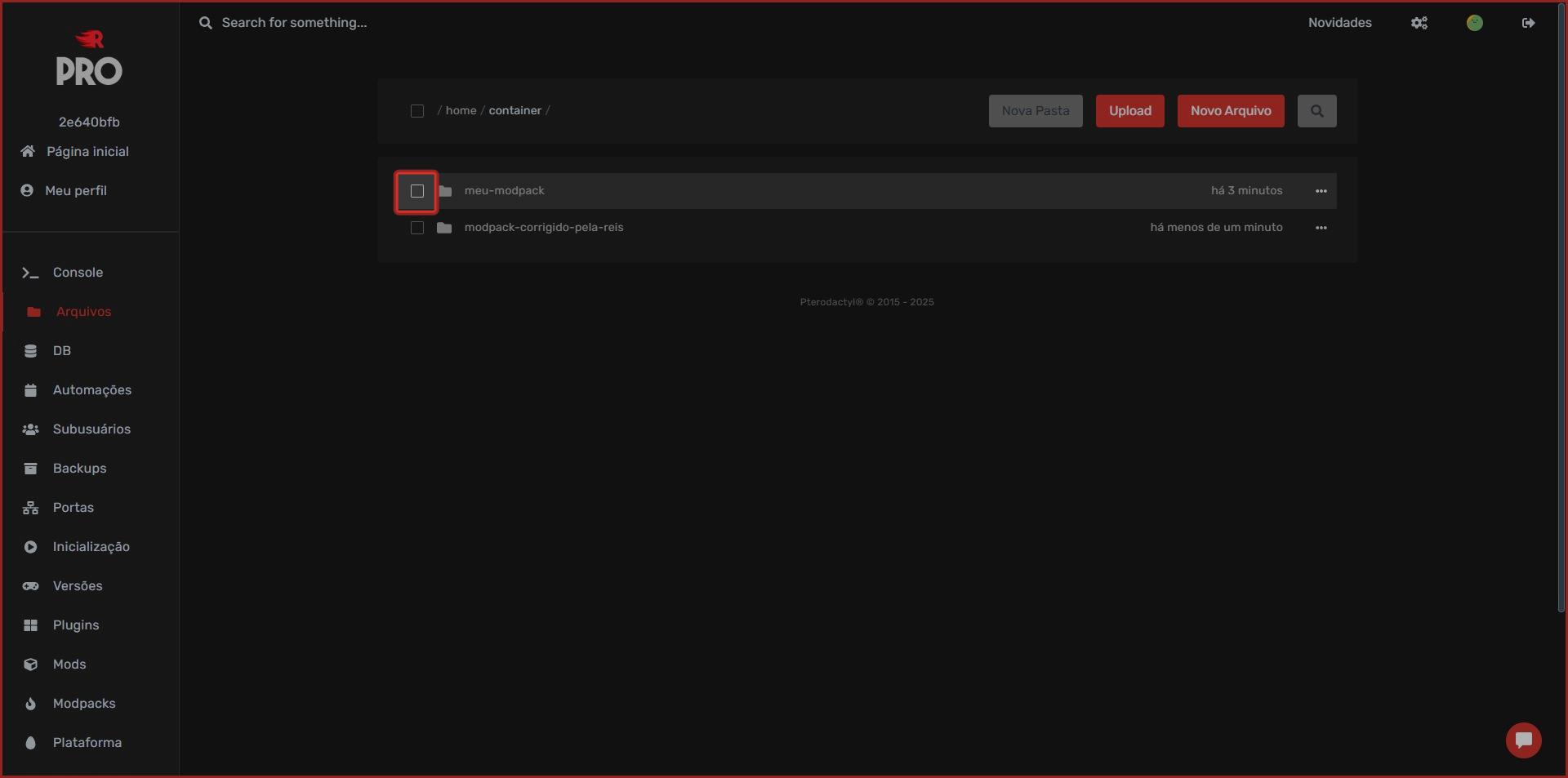
27. Clique em "Excluir"
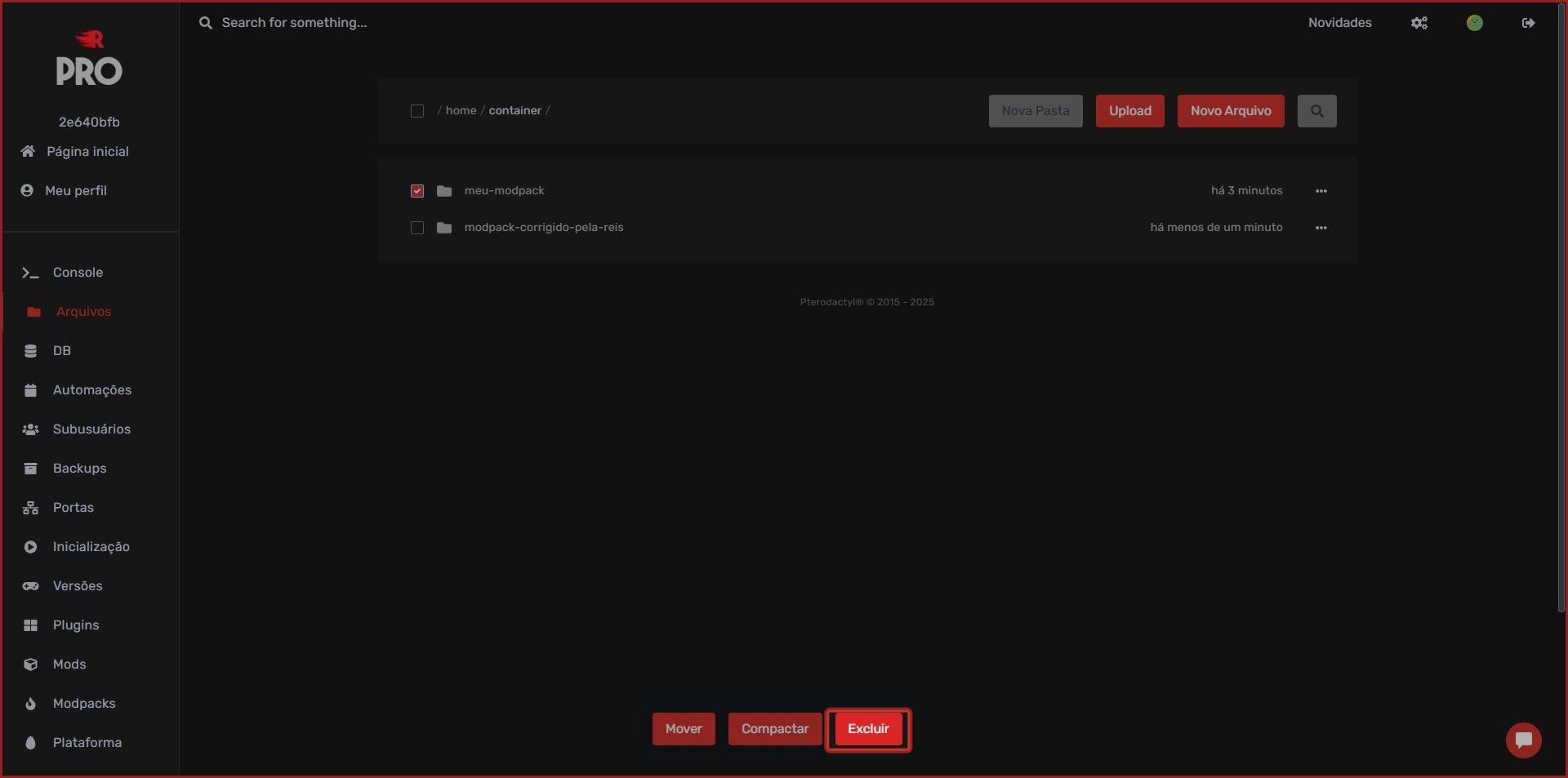
28. Clique novamente em "Excluir"
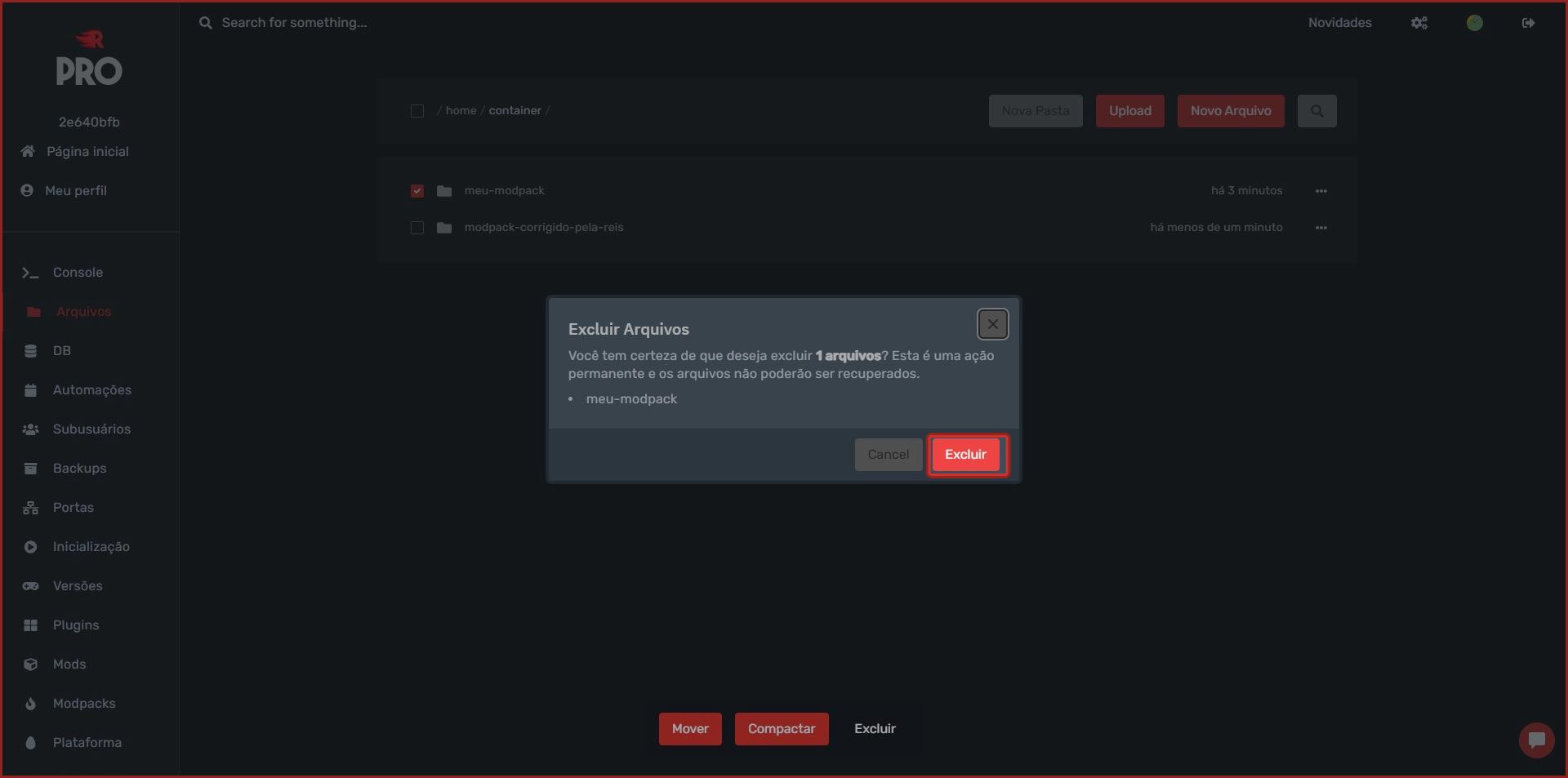
29. Abra a pasta "modpack-corrigido-pela-reis"
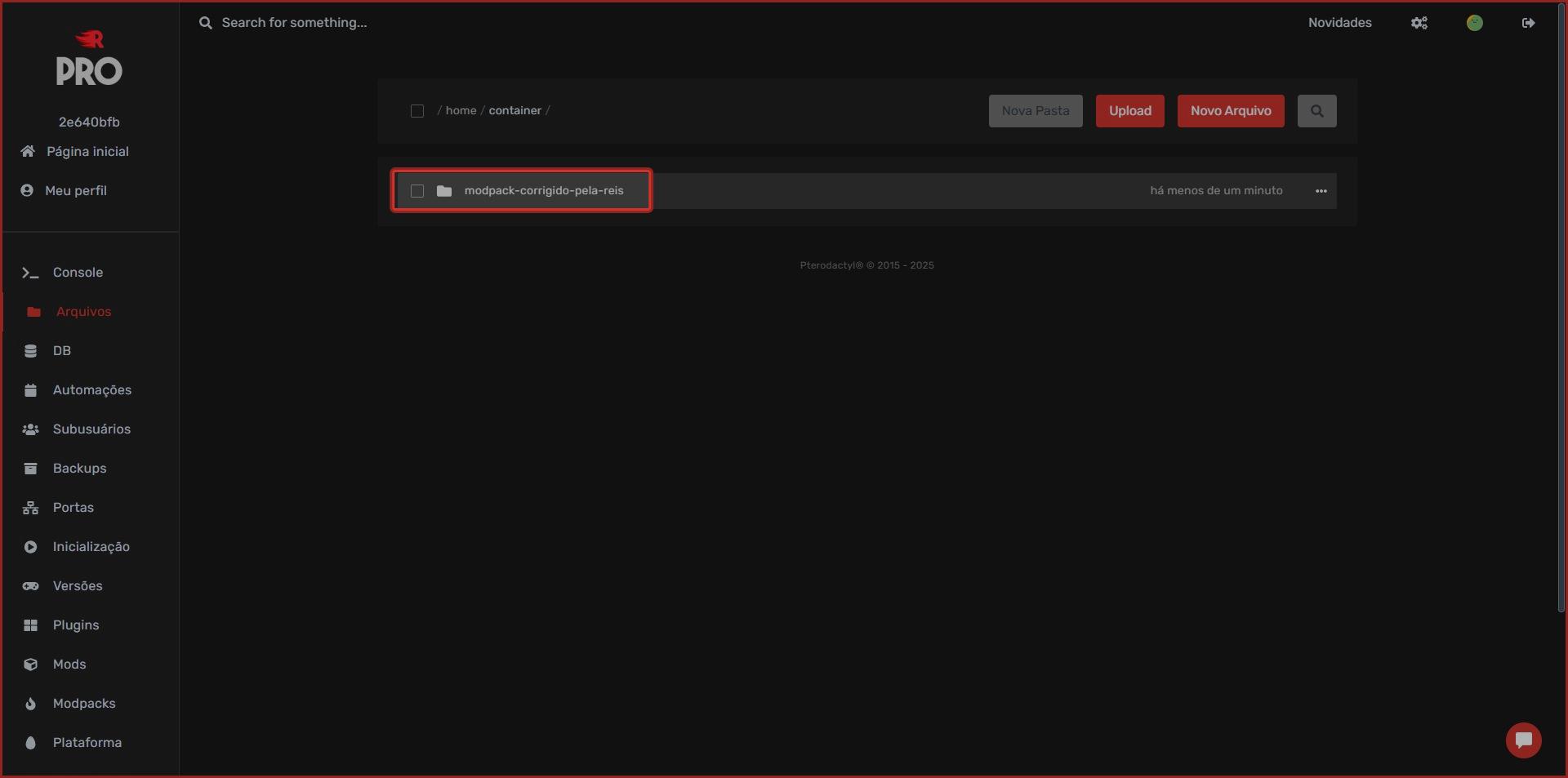
30. Selecione todos os arquivos
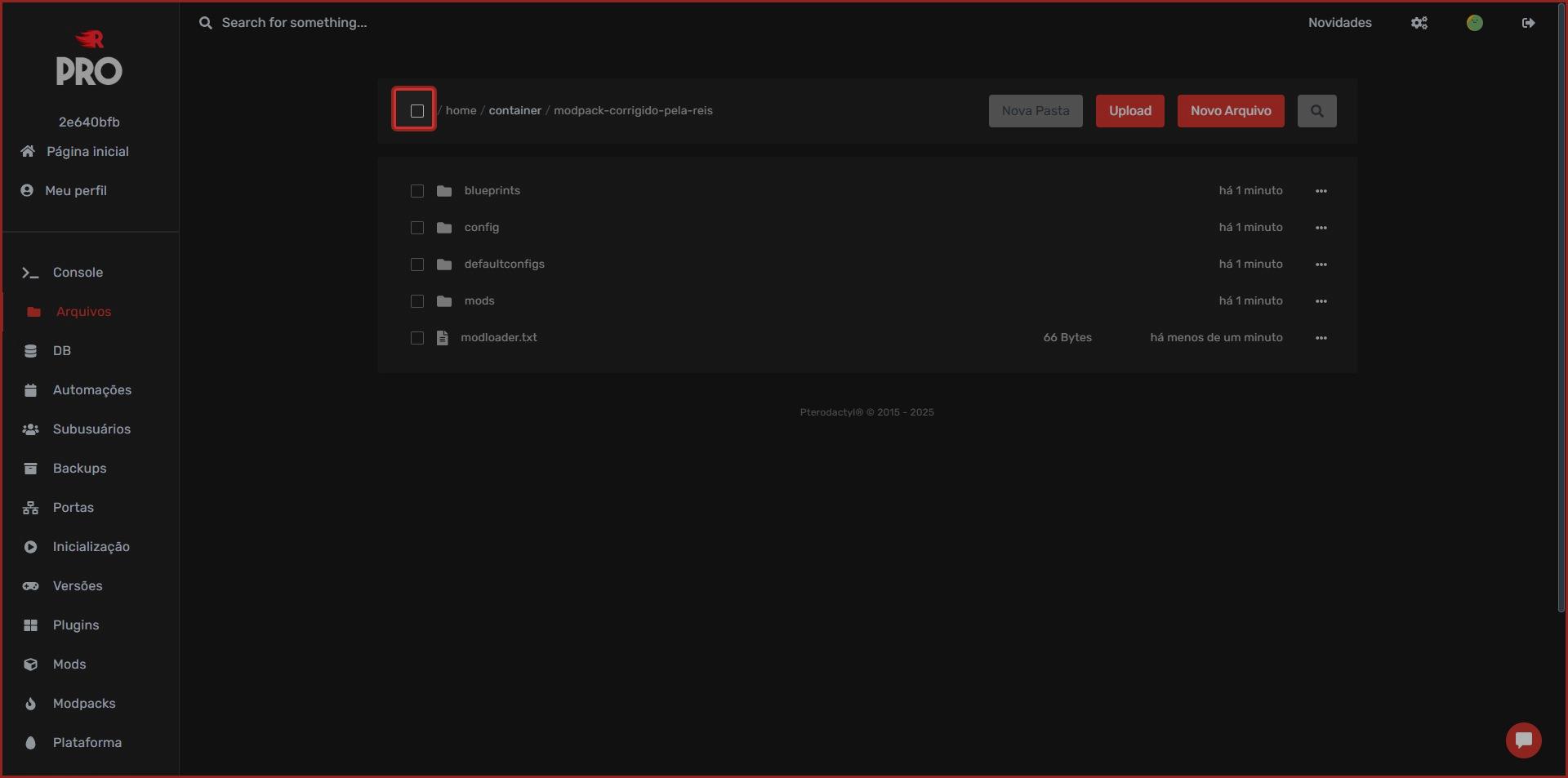
31. Clique em "Mover"
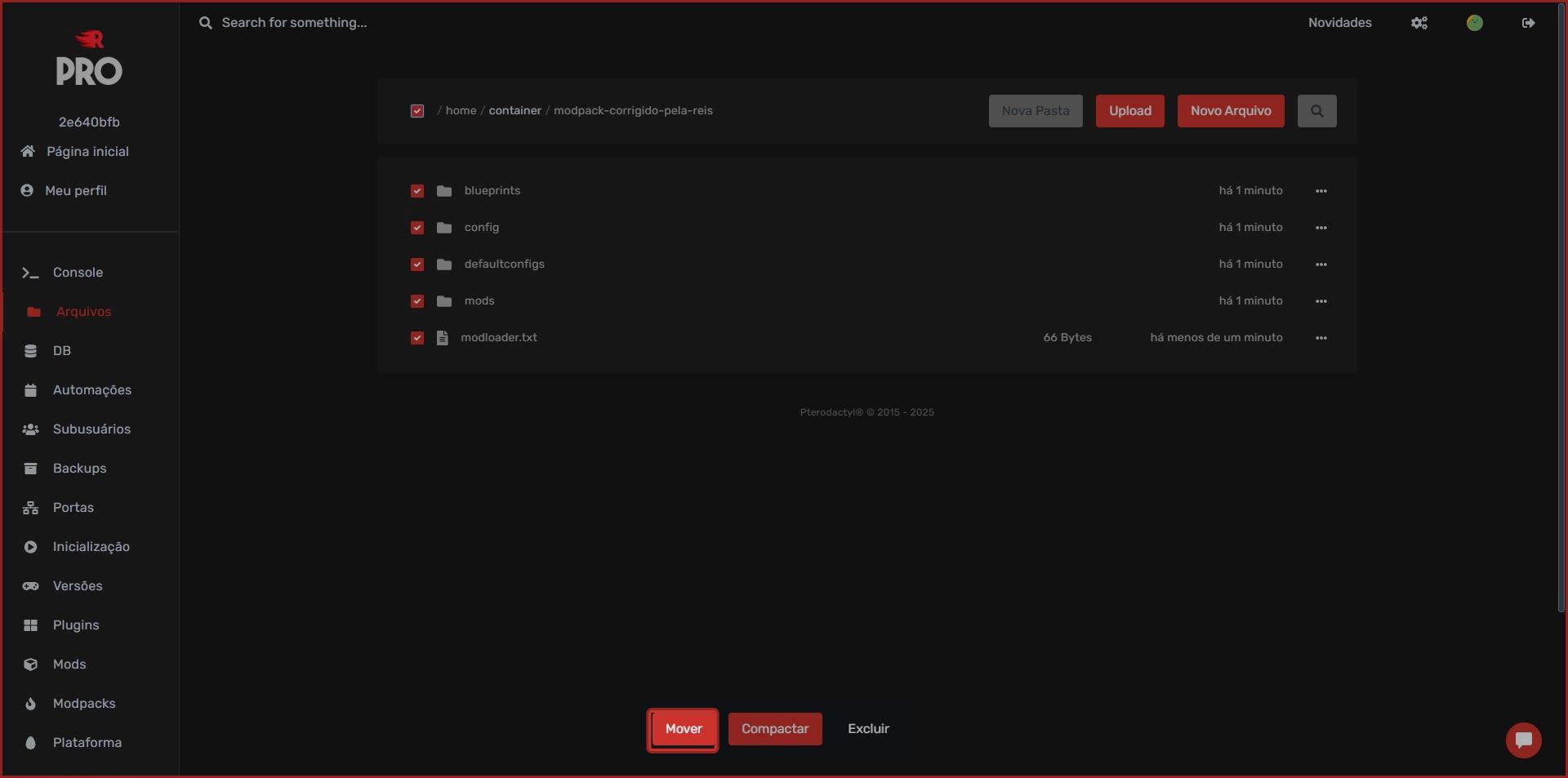
32. Preencha o campo com "../"
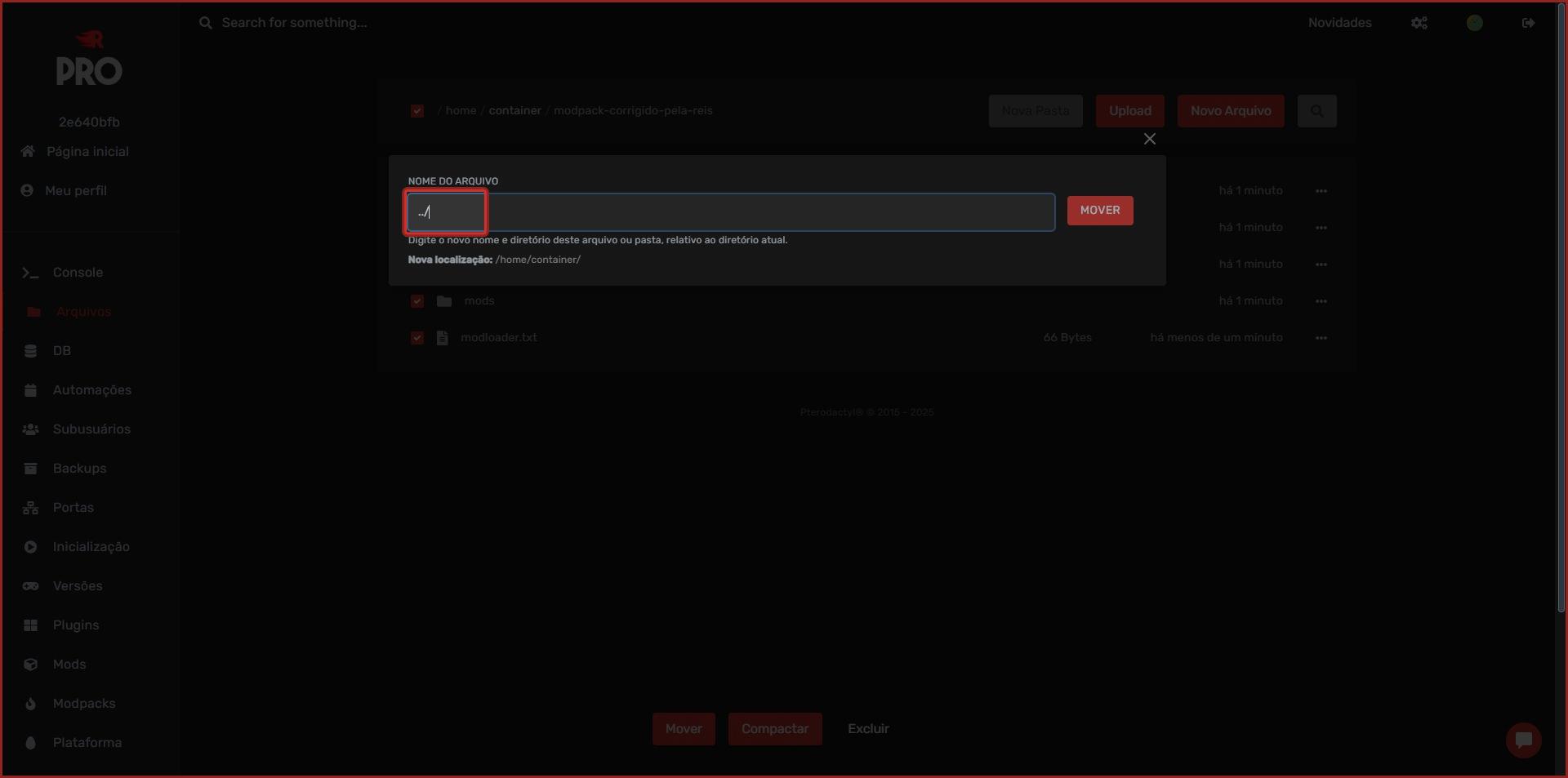
33. Clique em "Mover"
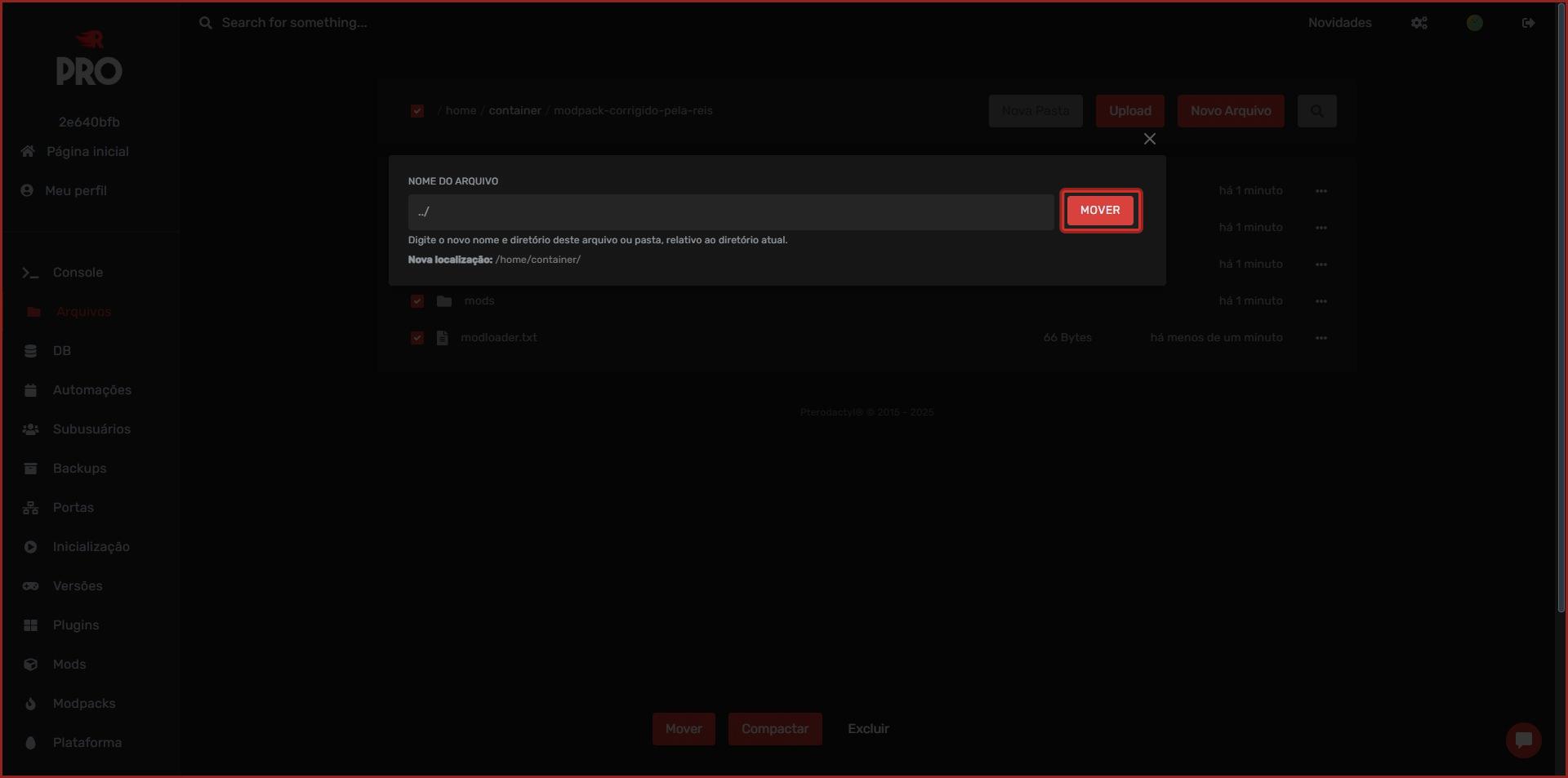
34. Clique em "Plataforma"
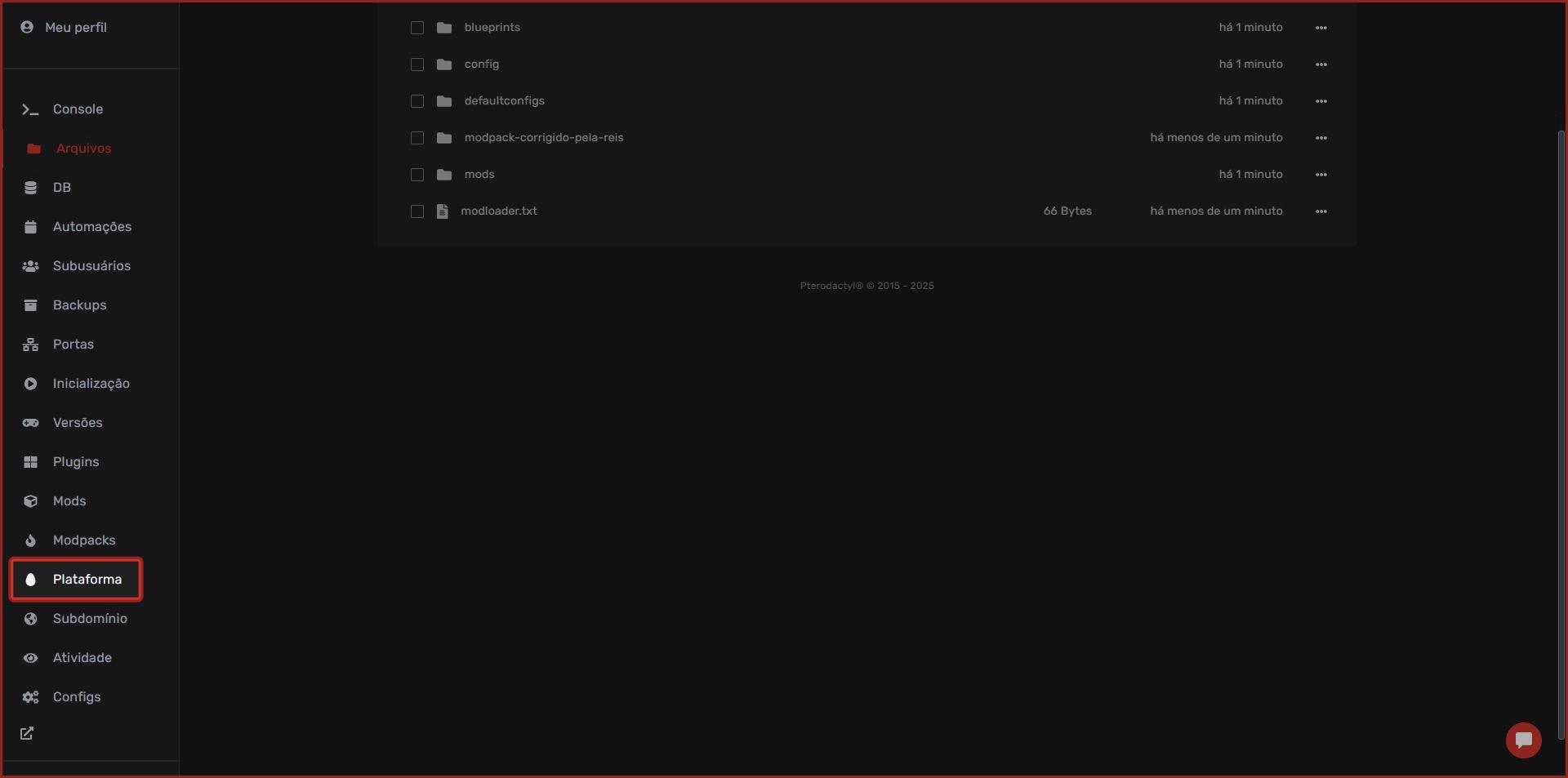
35. Em "Minecraft Java Edition", clique em "Mudar instalação"
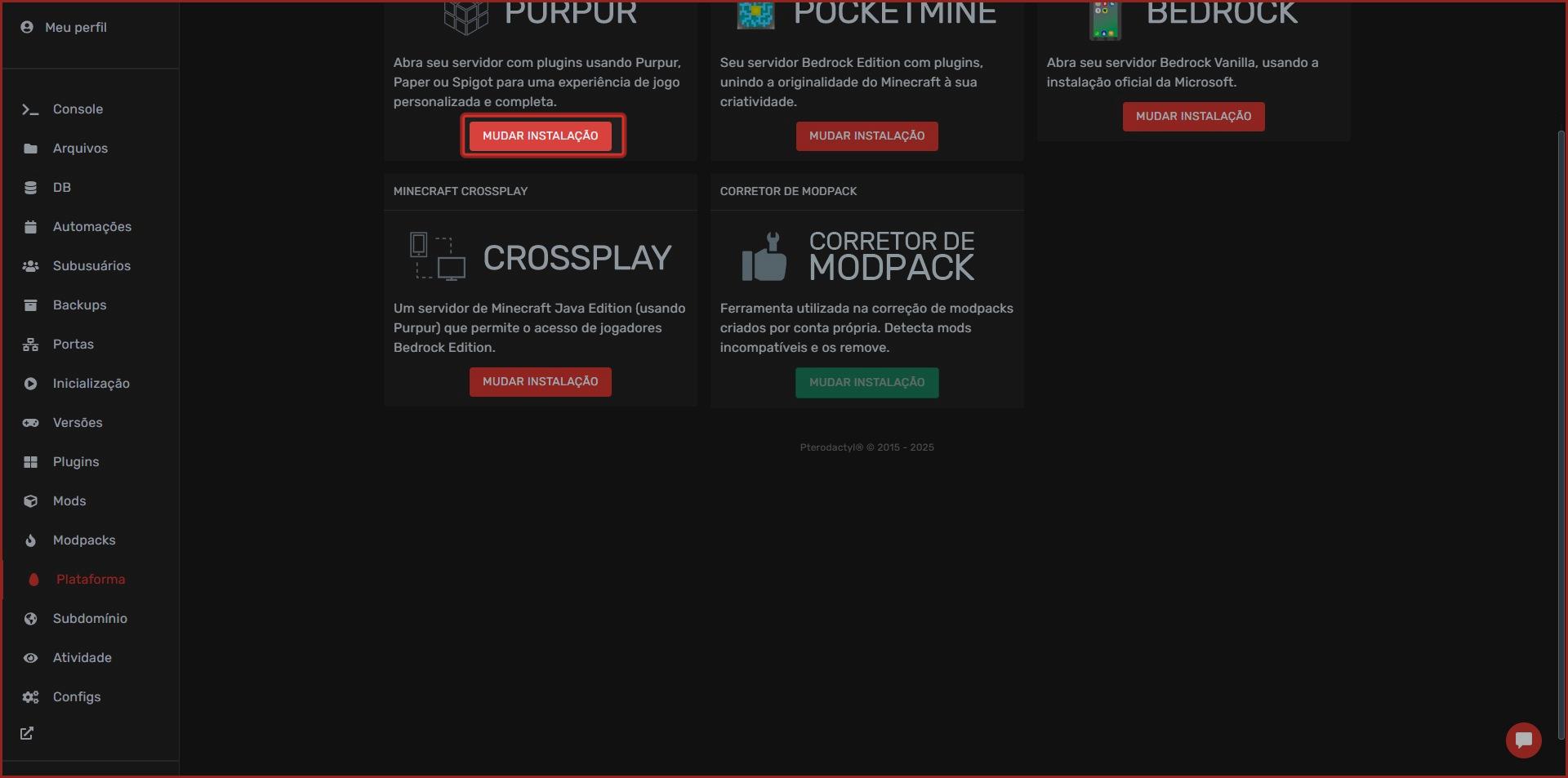
36. Clique novamente em "Mudar instalação"
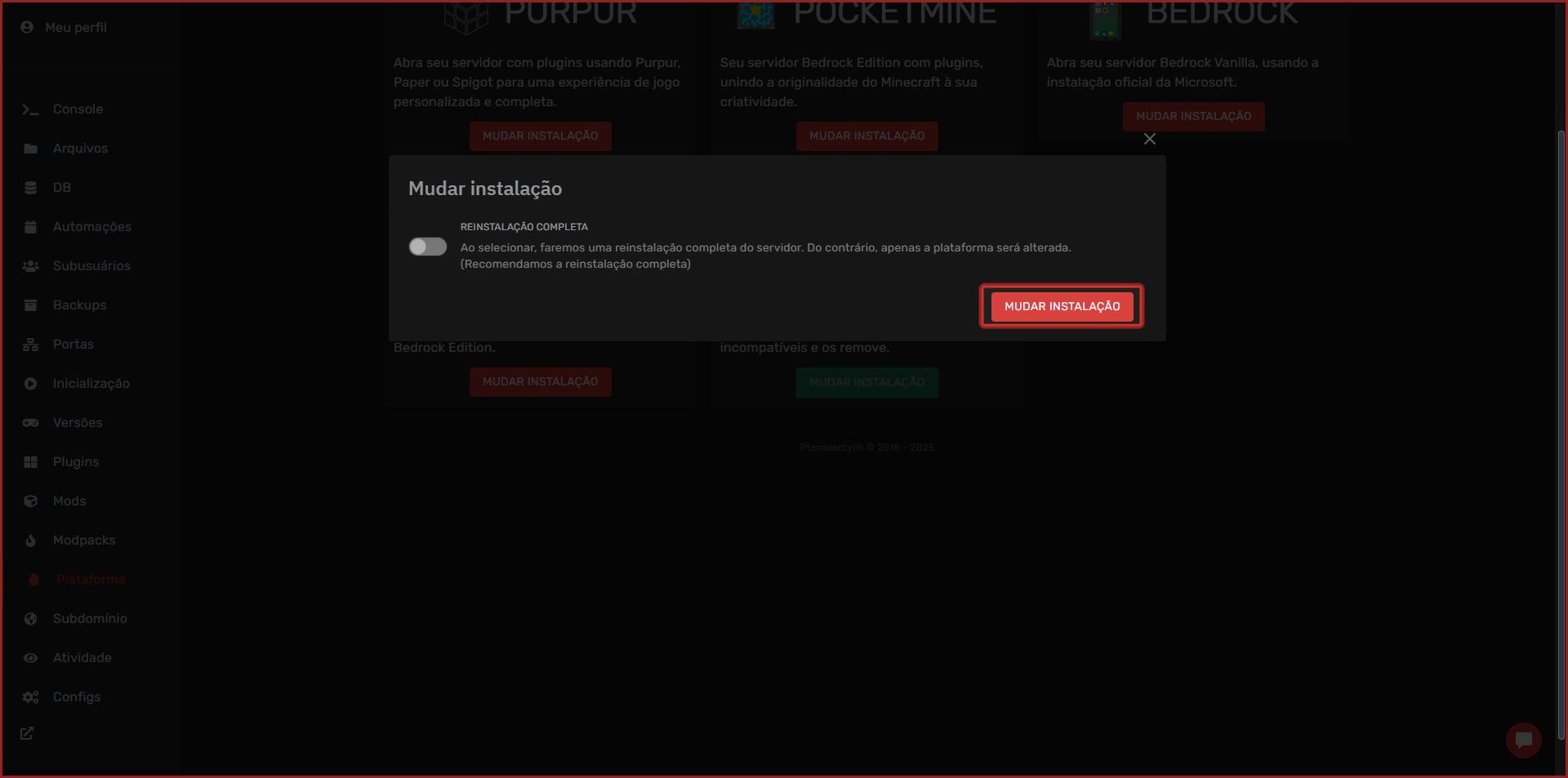
37. Clique em "Arquivos"
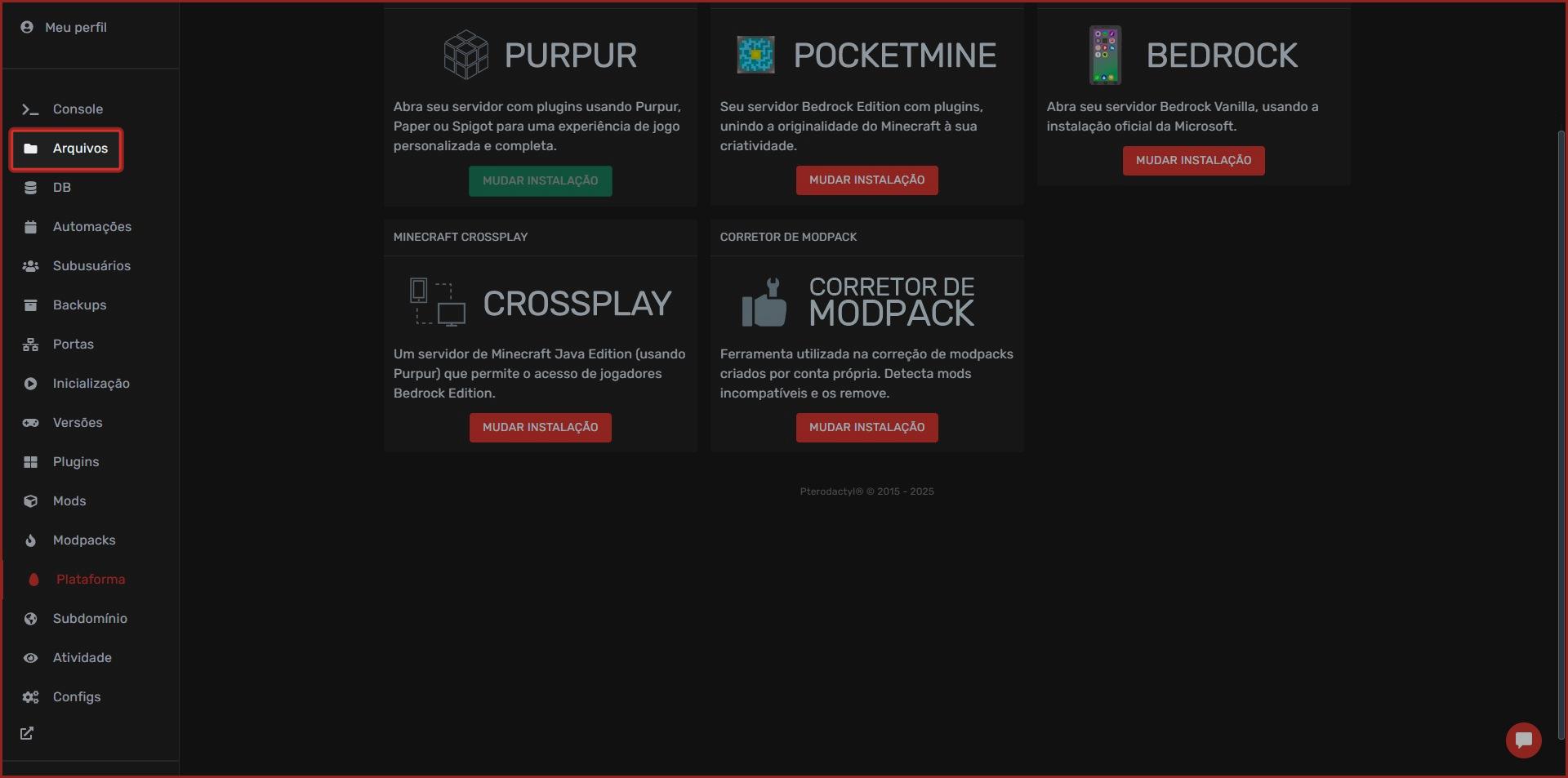
38. Abra o arquivo "modloader.txt"
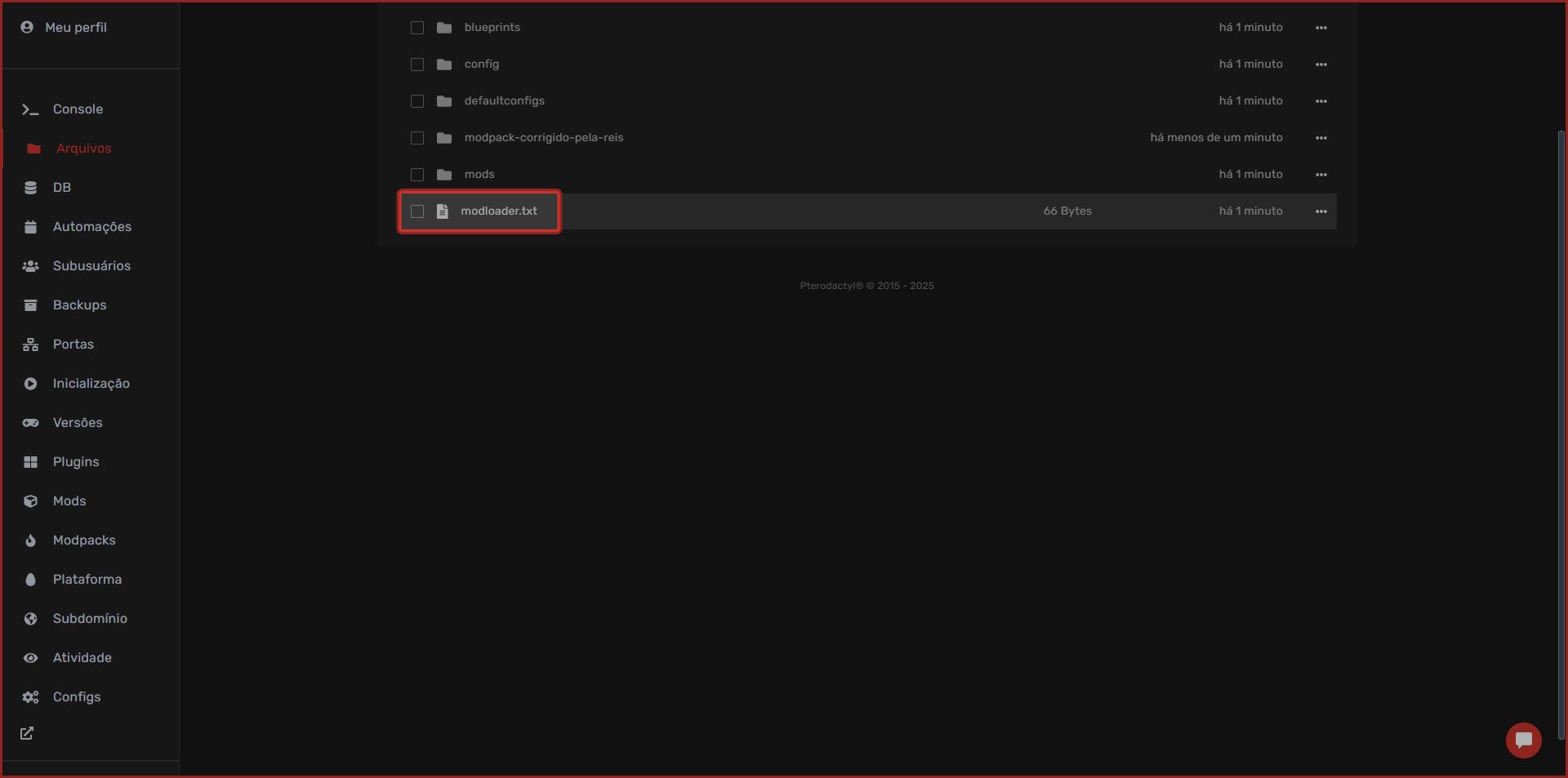
39. Guarde dados do arquivo "modloader.txt" em um bloco de notas
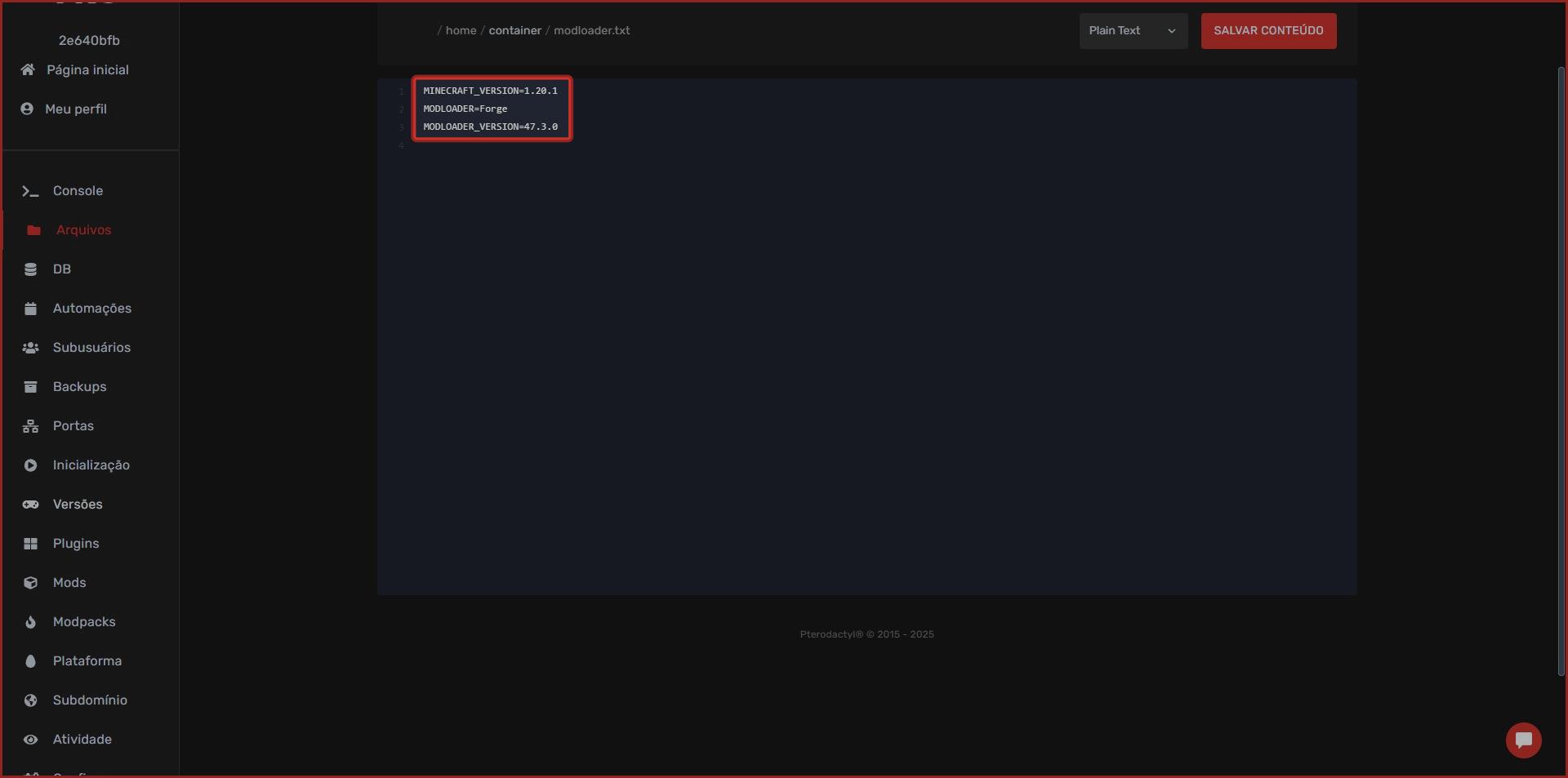
40. Busque pelo modloader exibido no seu arquivo "modloader.txt", no meu caso foi o Forge
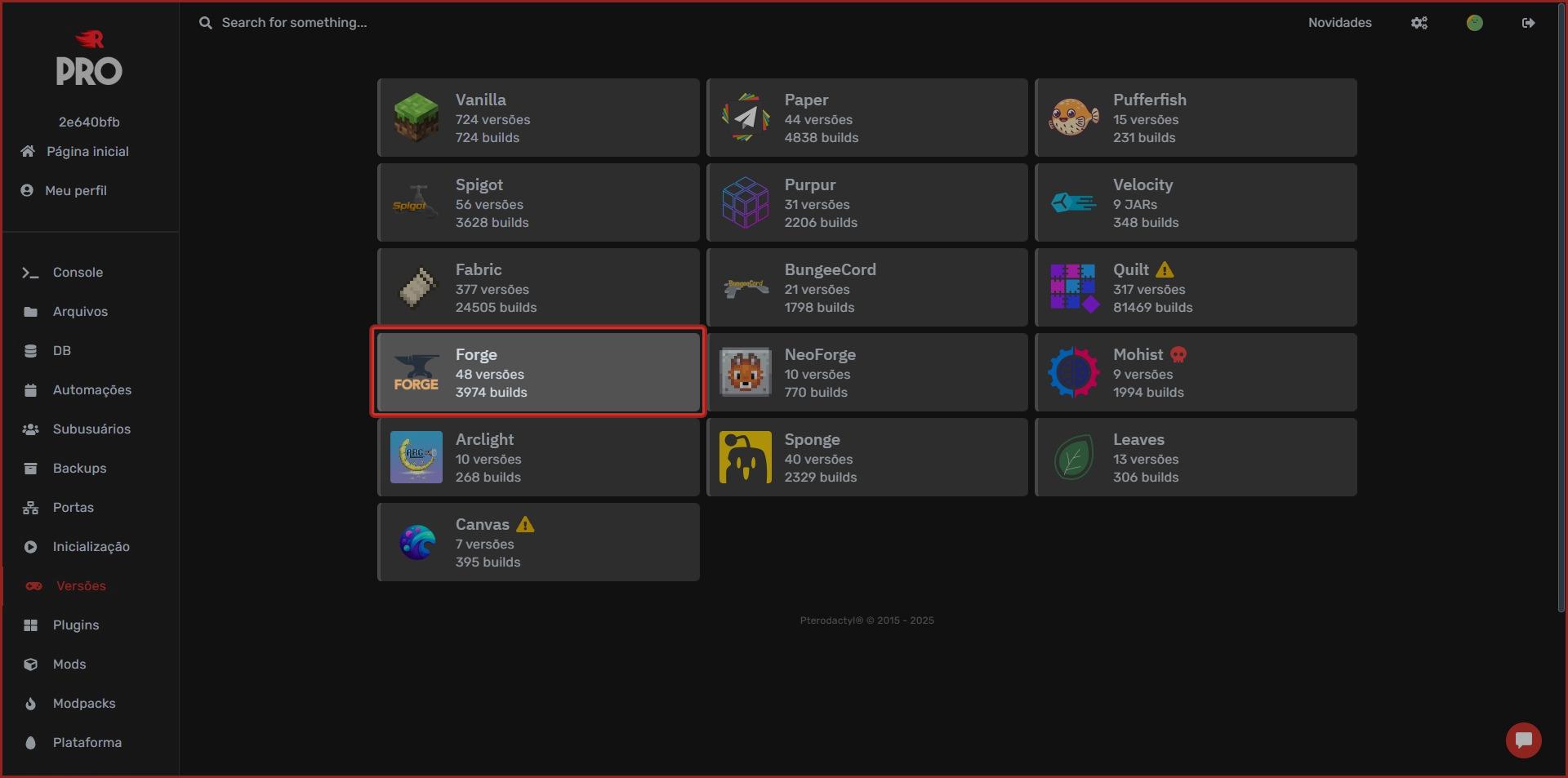
41. Escolha a versão presente no seu arquivo "modloader.txt", no meu caso foi a 1.20.1
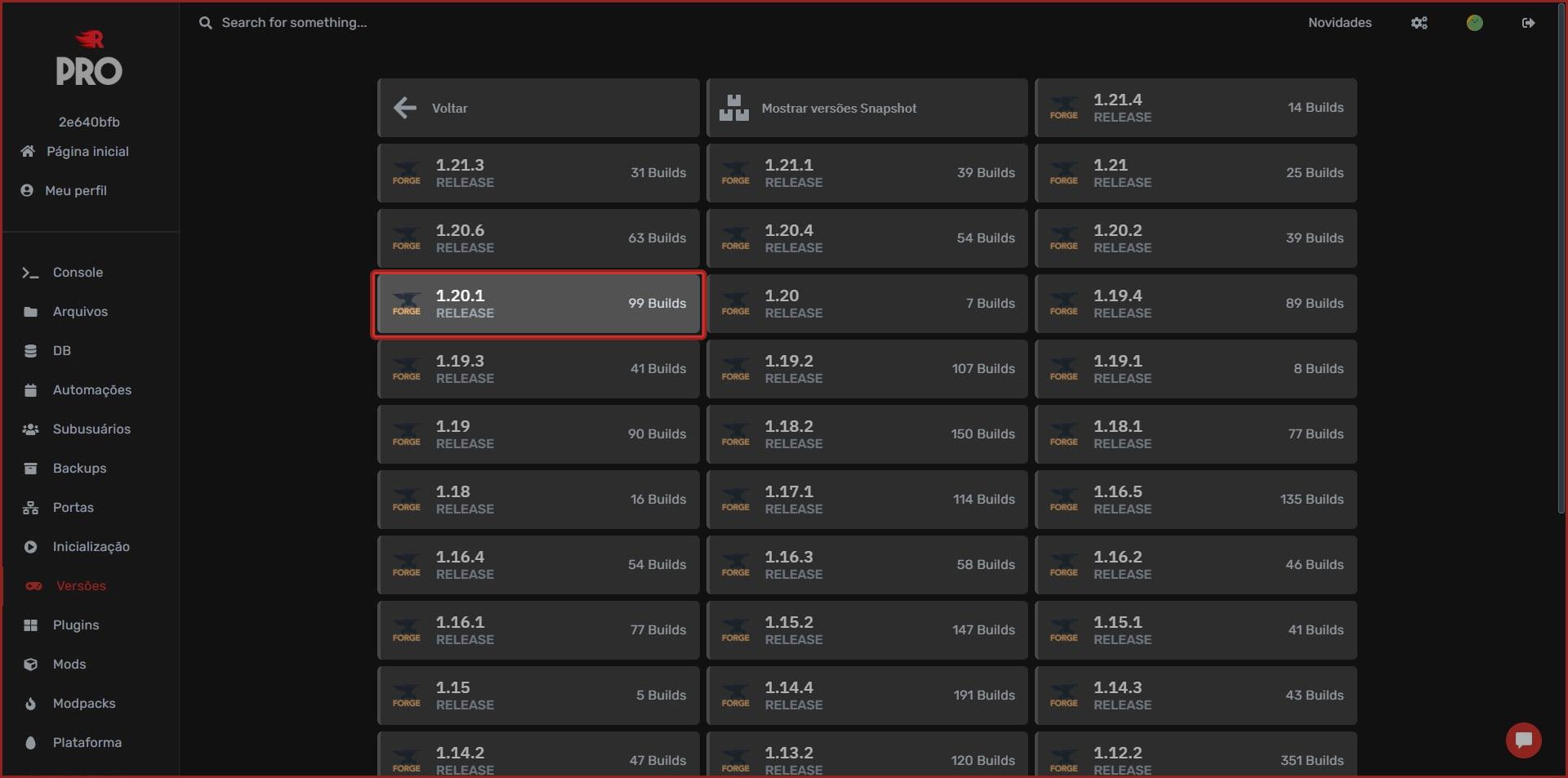
42. Escolha a "build" de acordo com o "MODLOADER_VERSION" presente no arquivo "modloader.txt"
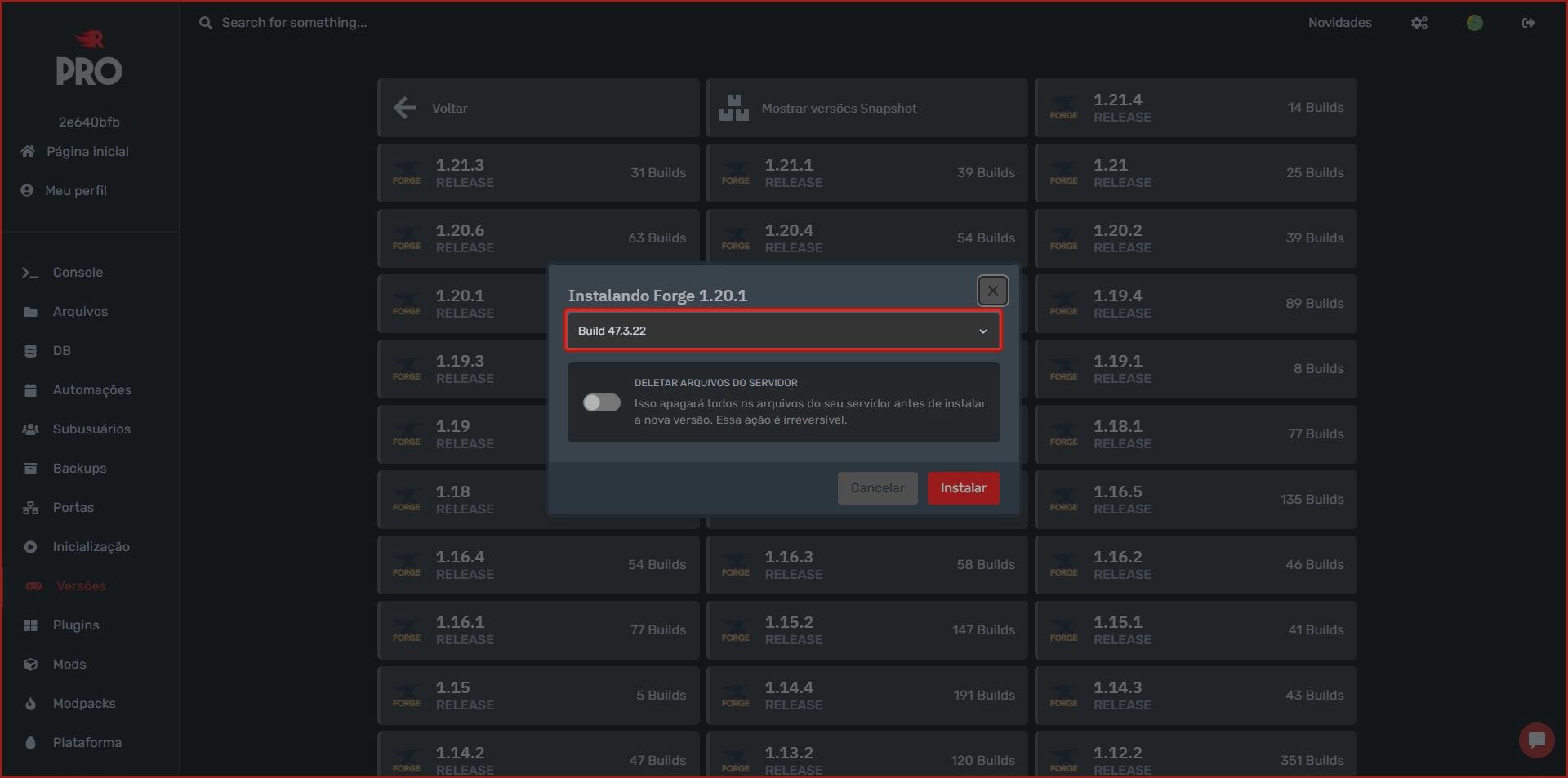
43. Depois de escolher a build, clique em "Instalar"
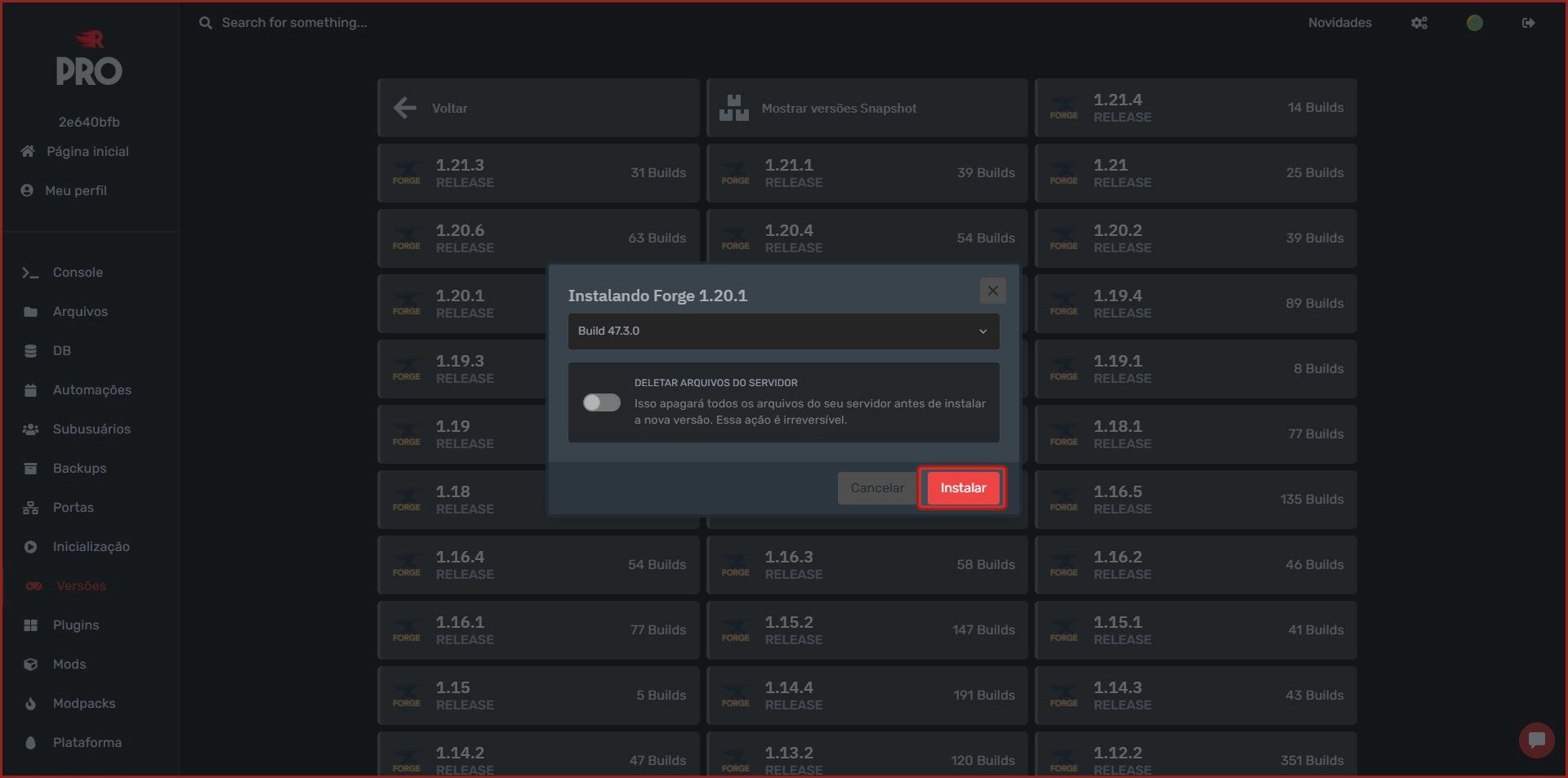
44. Clique em "Console"
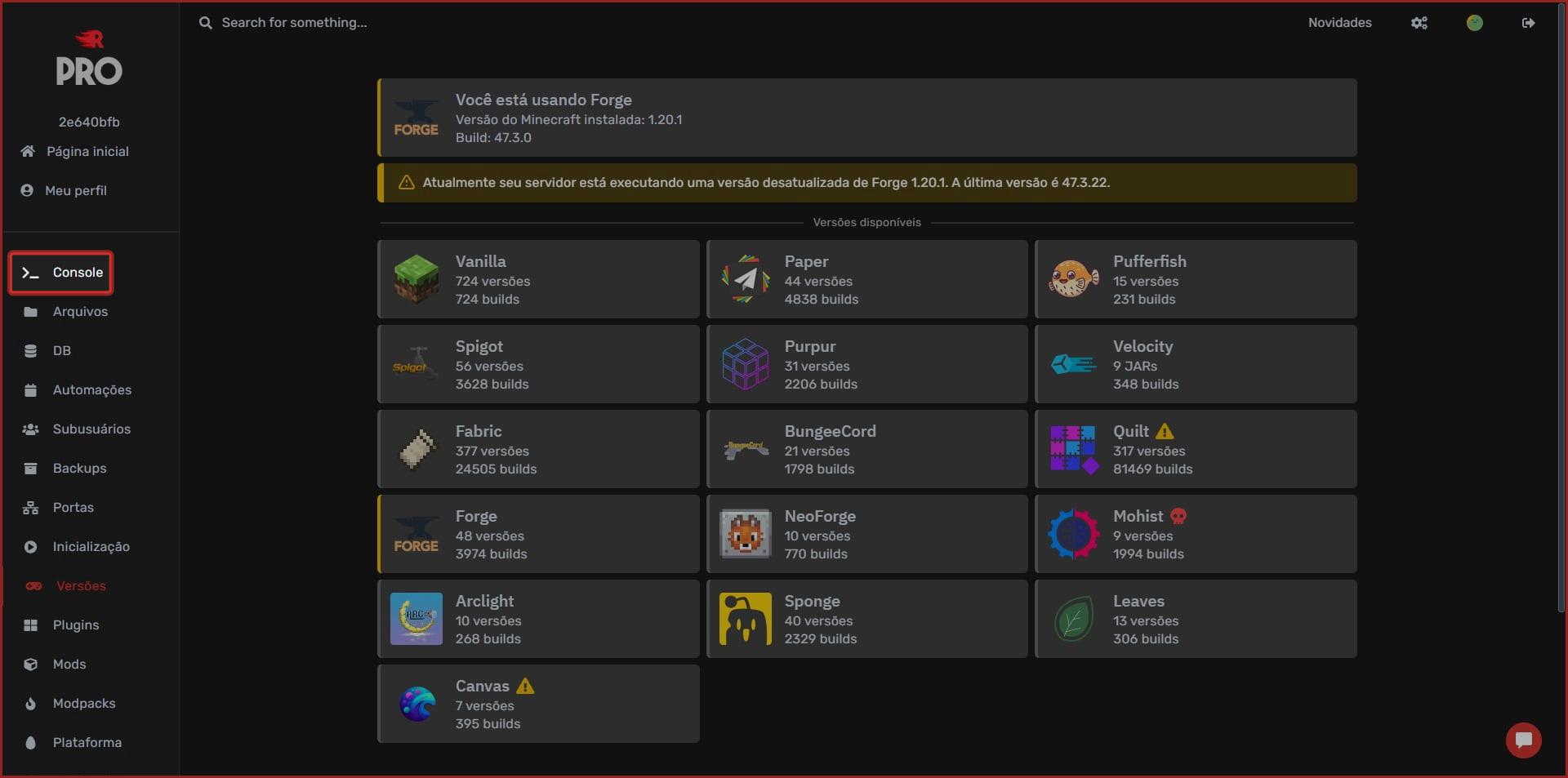
45. Agora é só iniciar o seu servidor